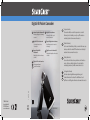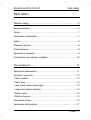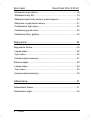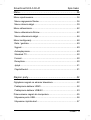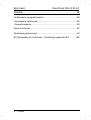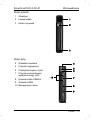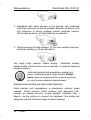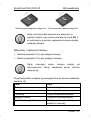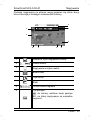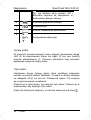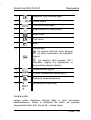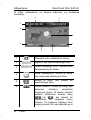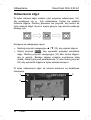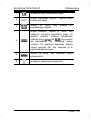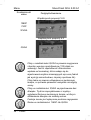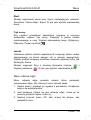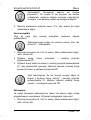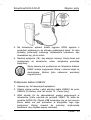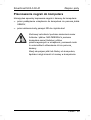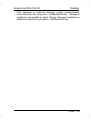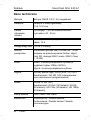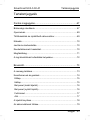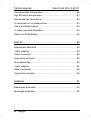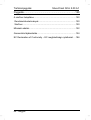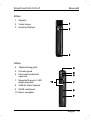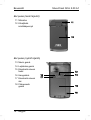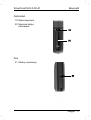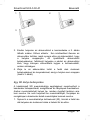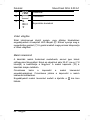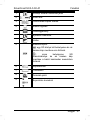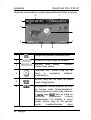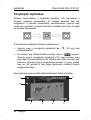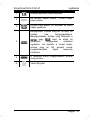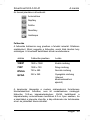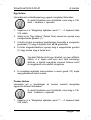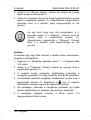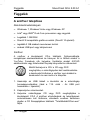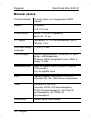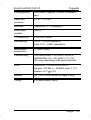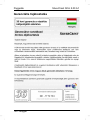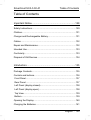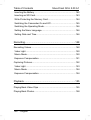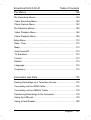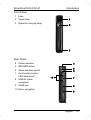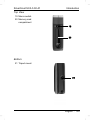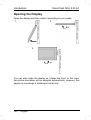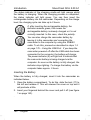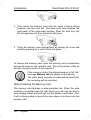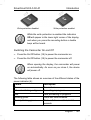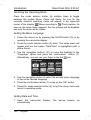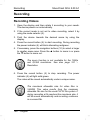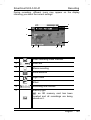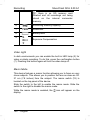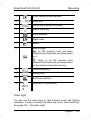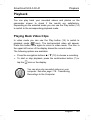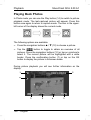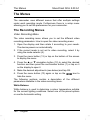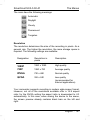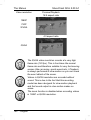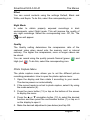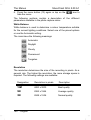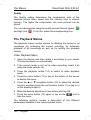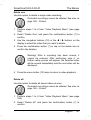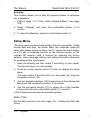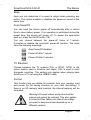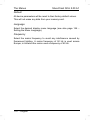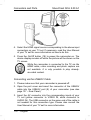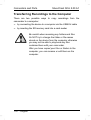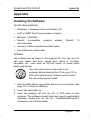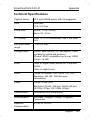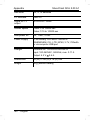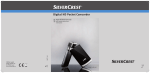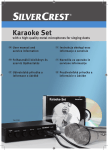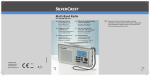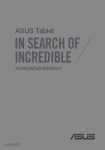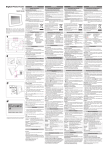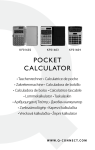Download Silvercrest Digital HD Pocket Camcorder User manual
Transcript
Digital HD Pocket Camcorder Cyfrowa kieszonkowa kamera HD PL HU Instrukcja obsługi oraz informacje o serwisie GB Digital HD Pocket Camcorder Felhasználói kézikönyv és szerviz tájékoztatás SI * Kapesní digitální HD videokamera Uživatelská příručka a informace o údržbě * Žepna HD digitalna videokamera Navodila za uporabo in servisne informacije User manual and service information CZ Digitális HD marokkamera SK * Digitálna vrecková kamera HD Používateľská príručka a informácie o údržbe * Cenjena stranka, Slovenska različica navodil za uporabo in servisnih informacij za ta izdelek je na voljo v pdf formatu na naslednji spletni strani: www.silvercrest.cc * Vážení zákazníci, českou verzi uživatelské příručky a servisní informace pro tento produkt ve formátu PDF naleznete na následující webové stránce: www.silvercrest.cc CZ * Vážený zákazník, slovenskú verziu Návodu na používanie a Informácie o servise tohto produktu nájdete vo formáte pdf na nasledujúcej webovej lokalite: www.silvercrest.cc SK * Digitaler HD-Pocket-Camcorder CH SI Bedienungsanleitung & Serviceinformationen 1627599 * Sehr geehrter Kunde, die deutschsprachige Bedienungsanleitung und Serviceinformation für dieses Produkt finden Sie als CH pdf-Version auf folgender Internetseite: www.silvercrest.cc TARGA GmbH Lange Wende 41 D-59494 Soest www.silvercrest.cc * PL HU SCA 5.00 A1 SilverCrest SCA 5.00 A1 Spis treści Spis treści Ważne uwagi........................................................................ 5 Bezpieczeństwo...............................................................................5 Dzieci...............................................................................................7 Ładowarka i akumulator...................................................................7 Kable................................................................................................8 Naprawy i serwis..............................................................................8 Przeznaczenie..................................................................................9 Zgodność z normami........................................................................9 Pozbywanie się zużytych urządzeń...............................................10 Wprowadzenie.................................................................... 11 Zawartość opakowania..................................................................11 Kontrolki i przyciski.........................................................................12 Panel przedni................................................................................13 Panel tylny....................................................................................13 Lewy panel (ekran zamknięty)......................................................14 Lewy panel (ekran otwarty)...........................................................14 Widok z góry.................................................................................15 Widok od spodu............................................................................15 Otwieranie ekranu..........................................................................16 Ładowanie akumulatora.................................................................17 Polski - 1 Spis treści SilverCrest SCA 5.00 A1 Wkładanie akumulatora................................................................18 Wkładanie karty SD......................................................................19 Zabezpieczanie karty pamięci przed zapisem..............................20 Włączanie i wyłączanie kamery....................................................21 Przełączanie trybu pracy...............................................................22 Ustawianie języka menu...............................................................22 Ustawianie daty i godziny.............................................................22 Nagrywanie......................................................................... 24 Nagrywanie filmów.........................................................................24 Lampa wideo.................................................................................26 Tryb makro....................................................................................26 Kompensacja ekspozycji...............................................................27 Robienie zdjęć................................................................................28 Lampa wideo.................................................................................29 Tryb makro ...................................................................................30 Kompensacja ekspozycji...............................................................30 Odtwarzanie........................................................................ 31 Odtwarzanie filmów........................................................................31 Odtwarzanie zdjęć..........................................................................34 2 - Polski SilverCrest SCA 5.00 A1 Spis treści Menu................................................................................... 36 Menu rejestrowania........................................................................36 Menu nagrywania filmów..............................................................36 Menu robienia zdjęć......................................................................39 Menu odtwarzania..........................................................................42 Menu odtwarzania filmów.............................................................42 Menu odtwarzania zdjęć...............................................................46 Menu konfiguracji...........................................................................48 Data / godzina...............................................................................49 Sygnał...........................................................................................49 Autowyłączanie.............................................................................49 Standard TV..................................................................................50 Format...........................................................................................50 Domyślnie.....................................................................................50 Język.............................................................................................51 Częstotliwość................................................................................51 Złącza i porty...................................................................... 52 Oglądanie nagrań na ekranie telewizora........................................52 Podłączanie kablem HDMI............................................................52 Podłączanie kablem USB/AV........................................................53 Przenoszenie nagrań do komputera..............................................55 Używanie portu USB.....................................................................56 Używanie czytnika kart.................................................................57 Polski - 3 Spis treści SilverCrest SCA 5.00 A1 Dodatek.............................................................................. 58 Instalowanie oprogramowania.......................................................58 Wymagania systemowe................................................................58 Oprogramowanie..........................................................................58 Dane techniczne............................................................................60 Informacje gwarancyjne.................................................................62 EC Declaration of Conformity – Deklaracja zgodności EC .........186 4 - Polski SilverCrest SCA 5.00 A1 Bezpieczeństwo Ważne uwagi Bezpieczeństwo • Zanim użyjesz tego urządzenia po raz pierwszy, przeczytaj poniższe uwagi i weź pod uwagę wszystkie ostrzeżenia, nawet jeśli znasz się na obsłudze urządzeń elektronicznych. Zawsze sprawdzaj, czy produkt działa prawidłowo. • Zachowaj niniejszą instrukcję w bezpiecznym miejscu do przyszłego wglądu. • Jeśli sprzedasz lub przekażesz komuś to koniecznie dołącz do niego również instrukcję. • Nie próbuj otwierać obudowy ani ponownie składać produktu. Grozi to porażeniem elektrycznym. Konserwacja i naprawy powinny być wykonywane tylko przez wykwalifikowanych techników. • Nie patrz na słońce ani inne źródła intensywnego światła. Grozi to uszkodzeniem wzroku. • Trzymaj urządzenie z dala od wody i innych płynów. Nie obsługuj urządzenia mokrymi rękami i nie używaj go w deszczu lub śniegu. Wilgoć może spowodować pożar lub porażenie elektryczne. • Aby uniknąć wypadków lub uszkodzeń, trzymaj urządzenie z dala od dzieci i zwierząt. • Natychmiast wyłącz urządzenie, jeśli wydziela dym lub wydaje dziwne dźwięki. Skontaktuj się z działem obsługi klienta. Nigdy nie próbuj samodzielnie naprawiać urządzenia. • Do ładowania akumulatora używaj tylko dołączonej ładowarki TC03G-2U025-0421D. • Używaj urządzenia wyłącznie z dołączonym akumulatorem litowo-jonowym (FUJI ELECTRONICS (SHENZHEN) CO., Ltd. NP40), aby uniknąć przegrzania, zniekształcenia obudowy, urządzenie, Polski - 5 Bezpieczeństwo pożaru, porażenia niebezpieczeństw. SilverCrest SCA 5.00 A1 elektrycznego, wybuchu i innych • Odłącz kabel zasilający od gniazda elektrycznego, zanim wyjmiesz akumulator z ładowarki albo odłączysz ładowarkę od kabla zasilającego. • Jeśli ładowarka lub jej akcesoria ulegną uszkodzeniu, natychmiast odłącz kabel zasilający od gniazda elektrycznego. • Odłącz kabel zasilający od gniazda również wtedy, gdy zanosi się na burzę. • Nie podgrzewaj, nie demontuj i nie zwieraj akumulatora. Nie wrzucaj go do ognia. Może to doprowadzić do wybuchu. Ostrzeżenie: odłączanie od sieci elektrycznej Aby całkowicie odłączyć ładowarkę od sieci elektrycznej, wyjmij wtyczkę kabla zasilającego z gniazda w ścianie. Gniazdo, do którego podłączona jest ładowarka, musi być łatwo dostępne, aby można było szybko odłączyć kabel w razie niebezpieczeństwa. Wyjmij kabel zasilający z gniazda elektrycznego, kiedy przez dłuższy czas nie używasz urządzenia (na przykład kiedy wyjeżdżasz na wakacje), aby uniknąć ryzyka pożaru. Nie chwytaj kabla zasilającego mokrymi rękami. Ładowarka zużywa prąd elektryczny w trybie bezczynności. Aby uniknąć zużycia energii, odłącz ładowarkę od sieci elektrycznej. W tym celu wyjmij wtyczkę kabla zasilającego z gniazda w ścianie. Urządzenie nie jest przeznaczone do użytku w pomieszczeniach o wysokiej temperaturze lub wilgotności i musi być chronione przed kurzem. Ustaw urządzenie stabilnej, równej powierzchni i nie kładź na nim żadnych przedmiotów. Zawsze upewnij się, że: • urządzenie nie znajduje się w pobliżu źródeł ciepła (na przykład grzejników); 6 - Polski SilverCrest SCA 5.00 A1 Bezpieczeństwo • na urządzenie nie pada światło słoneczne lub jasne światło sztuczne; • urządzenie nie jest narażone na kontakt z rozpryśniętą lub kapiącą wodą i żrącymi cieczami, używane w pobliżu wody, a zwłaszcza zanurzane w wodzie (nie stawiaj w pobliżu urządzenia żadnych przedmiotów wypełnionych cieczą, takich jak wazony lub naczynia z napojami); • w pobliżu urządzenia nie znajdują się źródła ognia (na przykład płonące świece); • do wnętrza urządzenia nie dostały się żadne przedmioty; • urządzenie nie jest narażone na duże zmiany temperatury, które mogą spowodować zawilgocenie poprzez kondensację; • urządzenie nie jest narażone na nadmierne wstrząsy i wibracje. Dzieci Dzieci nie powinny bawić się urządzeniami elektrycznymi. Nie należy pozwalać im na korzystanie z urządzeń elektrycznych bez nadzoru. Dzieci mogą nie rozumieć potencjalnych zagrożeń. Akumulatory i małe części stwarzają ryzyko zadławienia. Należy trzymać akumulatory z dala od dzieci. W razie połknięcia akumulatora należy natychmiast poszukać pomocy medycznej. Dzieci nie powinny bawić się opakowaniami, ponieważ mogą one spowodować uduszenie. Ładowarka i akumulator Wkładaj akumulator do urządzenia z zachowaniem prawidłowej biegunowości. Nie wrzucaj akumulatora do ognia. Jeśli urządzenie nie będzie używane przez dłuższy czas, wyjmij z niego akumulator. Niebezpieczeństwo wybuchu! Użytkowanie niezgodne z przeznaczeniem może doprowadzić do wybuchu i narażenia życia. Akumulator wymieniaj wyłącznie na równoważny lub na typ zalecany przez producenta. Nigdy nie wymieniaj akumulatora w środowisku narażonym na wybuch. Podczas wkładania lub wyjmowania akumulatora przeskakująca Polski - 7 Bezpieczeństwo SilverCrest SCA 5.00 A1 iskra może spowodować eksplozję. Obszary narażone na wybuch są zwykle (choć nie zawsze) odpowiednio oznaczone. Są to m.in. miejsca, w których przechowuje się paliwo, na przykład przestrzeń pod pokładem łodzi, w pobliżu przewodów lub zbiorników paliwa; środowiska, w których powietrze zawiera palne substancje (takie jak zboża, kurz lub metalowy pył) oraz wszystkie inne obszary, w których zwykle należy wyłączyć silnik samochodu. Szanuj środowisko. Nie wyrzucaj zużytych akumulatorów wraz z odpadami domowymi. Oddaj je do punktu zbiórki baterii. Kable Zawsze trzymaj kabel za wtyczkę i nie ciągnij za kabel. Nie chwytaj kabla zasilającego mokrymi rękami, ponieważ może to spowodować spięcie lub porażenie elektryczne. Nigdy nie kładź urządzenia, ciężkich przedmiotów ani mebli na kablu i uważaj, aby kabel się nie zakleszczył, zwłaszcza w pobliżu wtyczki i gniazd. Nie rób węzłów na kablu i nie wiąż go z innymi kablami. Wszystkie kable poprowadź tak, żeby nikomu nie przeszkadzały i nikt nie mógł się o nie potknąć. Uszkodzony kabel zasilający może spowodować pożar lub porażenie elektryczne. Od czasu do czasu skontroluj kabel zasilający. Nie używaj przejściówek ani przedłużaczy, które nie spełniają norm bezpieczeństwa. Naprawy i serwis Naprawa jest konieczna, kiedy urządzenie ulegnie jakiemukolwiek uszkodzeniu, na przykład kiedy uszkodzona jest ładowarka lub obudowa kamery SilverCrest SCA 5.00 A1, kiedy do urządzenia dostanie się ciecz lub przedmioty, kiedy produkt zostanie wystawiony na deszcz lub wilgoć, kiedy produkt nie działa normalnie lub kiedy zostanie upuszczony, Jeśli zauważysz dym, nietypowe odgłosy lub dziwny zapach, natychmiast wyłącz urządzenie i odłącz kabel zasilający od gniazda elektrycznego. W takich przypadkach nie wolno dłużej używać urządzenia; powinno ono zostać zbadane przez autoryzowany personel serwisowy. Jeśli potrzebny jest serwis, skontaktuj się z wykwalifikowanym personelem. 8 - Polski SilverCrest SCA 5.00 A1 Bezpieczeństwo Przeznaczenie Jest to urządzenie elektroniczne wykorzystujące technologie informatyczne. Zaprojektowano je z myślą o rejestrowaniu i odtwarzaniu filmów oraz zdjęć. Jest przeznaczone wyłącznie do użytku prywatnego, nie do celów przemysłowych lub komercyjnych. W konfiguracji domyślnej produkt ten nie nadaje się do celów medycznych, do ratowania ani podtrzymywania życia. Można używać tylko kabli i urządzeń zewnętrznych, które są zgodne z normami bezpieczeństwa i odpowiadają kompatybilności elektromagnetycznej oraz jakości ekranowania tego urządzenia. Nie należy samodzielnie modyfikować urządzenia ani dołączonych akcesoriów, Producent nie ponosi odpowiedzialności za żadne uszkodzenia wynikające z nieautoryzowanych modyfikacji. Co więcej, jakakolwiek modyfikacja urządzenia spowoduje unieważnienie gwarancji. Zgodność z normami Urządzenie i dołączone do niego akcesoria zostały przetestowane pod kątem zgodności z wymaganiami dyrektywy EMC 2004/108/EC, a także dyrektywy niskonapięciowej 2006/95/EC. Deklarację zgodności można znaleźć na końcu niniejszej instrukcji użytkownika. Wszelkie zmiany urządzenia, które nie są zalecane przez producenta, mogą sprawić, że urządzenie przestanie spełniać wymagania tych dyrektyw. Używaj wyłącznie akcesoriów zalecanych przez producenta. Jeśli nie używasz tego urządzenia na terenie Republiki Federalnej Niemiec, musisz przestrzegać przepisów i praw odpowiedniego kraju. Polski - 9 Bezpieczeństwo SilverCrest SCA 5.00 A1 Pozbywanie się zużytych urządzeń Urządzenia oznaczone tym symbolem podlegają europejskiej dyrektywie 2002/96/EC. Urządzeń elektrycznych i elektronicznych nie należy wyrzucać wraz z odpadami domowymi, lecz zwracać do wyznaczonych placówek. Prawidłowe pozbywanie się urządzeń jest korzystne dla środowiska i pozwala uniknąć zagrożeń zdrowotnych. Więcej informacji na ten temat można uzyskać od lokalnych władz, od przedsiębiorstw gospodarki odpadami albo w sklepie, w którym kupiono urządzenie. Szanuj środowisko. Nie wyrzucaj zużytych akumulatorów wraz z odpadami domowymi. Oddaj je do punktu zbiórki baterii. 10 - Polski SilverCrest SCA 5.00 A1 Wprowadzenie Wprowadzenie Zawartość opakowania Wyjmij wszystkie urządzenia i akcesoria z opakowania. Sprawdź, czy nie są uszkodzone i czy niczego nie brakuje. Kamera SilverCrest SCA 5.00 A1 Akumulator litowo-jonowy, FUJI ELECTRONICS (SHENZHEN) CO., LTD. NP40 (2 sztuki) Ładowarka Technics-GP TC03G-2U025-0421D i kabel zasilający Kabel USB/AV Kabel HDMI Pasek na rękę Polski - 11 Wprowadzenie SilverCrest SCA 5.00 A1 Futerał Płyta CD z oprogramowaniem Instrukcja użytkownika (nie pokazano) Karta pamięci SD (2 GB) Zachowaj opakowanie na wypadek przyszłej wysyłki lub transportu produktu. Kontrolki i przyciski Dodatkową ilustrację elementów i kontrolek oraz odpowiadających im numerów można znaleźć na wewnętrznej stronie składanej okładki instrukcji użytkownika. Możesz rozłożyć tę stronę przed lekturą kolejnych rozdziałów instrukcji użytkownika. Dzięki temu w dowolnym momencie będziesz mógł obejrzeć odpowiedni element lub port kamery. 12 - Polski SilverCrest SCA 5.00 A1 Wprowadzenie Panel przedni 1 Obiektyw 2 Lampa wideo 3 Uszko na pasek Panel tylny 4 Wskaźnik zasilania 5 Przycisk nagrywania 6 Przełącznik wyboru trybu 7 Przycisk potwierdzenia / wyłącznik lampy LED 8 Gniazdo kabla USB/AV 9 Gniazdo HDMI 10 Nawigacja po menu Polski - 13 Wprowadzenie Lewy panel (ekran zamknięty) 11 Mikrofon 12 Rozkładany ekran dotykowy Lewy panel (ekran otwarty) 13 Przycisk menu 14 Przycisk odtwarzania 15 Pokrywa wnęki na akumulator 16 Głośnik 17 Blokada wnęki na akumulator 18 Wyłącznik 14 - Polski SilverCrest SCA 5.00 A1 SilverCrest SCA 5.00 A1 Wprowadzenie Widok z góry 19 Przełącznik makro 20 Wnęka na kartę pamięci Widok od spodu 21 Otwór na statyw Polski - 15 Wprowadzenie SilverCrest SCA 5.00 A1 Otwieranie ekranu Otwórz ekran i przekręć go zgodnie z potrzebami. 2. 1. 3. Możesz również obrócić ekran tak, aby był zwrócony w przód. W takim przypadku orientacja obrazu zostanie wyregulowana automatycznie. Dotyczy to jednak tylko nagrań w formacie poziomym. 16 - Polski SilverCrest SCA 5.00 A1 Wprowadzenie Ładowanie akumulatora Kamera jest zasilana przez akumulator litowo-jonowy (FUJI ELECTRONICS (SHENZHEN) CO., LTD. NP40). Akumulator nowo zakupionej kamery nie jest naładowany. Naładuj akumulator, zanim po raz pierwszy użyjesz urządzenia. Włóż akumulator do ładowarki Technics-GP TC03G-2U025-0421D w taki sposób, aby kontakty (+) i (-) odpowiadały oznaczeniom na akumulatorze i na ładowarce. Upewnij się, że akumulator zatrzasnął się w ładowarce. Następnie podłącz kabel zasilający do ładowarki i włóż wtyczkę kabla do gniazda elektrycznego. Kamera jest zasilana przez akumulator litowojonowy (FUJI ELECTRONICS (SHENZHEN) CO., LTD. NP40). Jeśli kamera nie będzie używana przez dłuższy czas, wyjmij z niej akumulator. Podczas ładowania akumulator i ładowarka nagrzewają się. Nie świadczy to o uszkodzeniu. Polski - 17 Wprowadzenie SilverCrest SCA 5.00 A1 Wskaźnik stanu na ładowarce zapala się na pomarańczowo, kiedy akumulator jest ładowany. Po zakończeniu ładowania wskaźnik stanu zapala się na zielono. Oznacza to, że można włożyć akumulator do kamery. W zależności od poziomu naładowania, cykl ładowania może zająć do dwóch godzin. Jeśli po włożeniu akumulatora do ładowarki wskaźnik pozostanie zielony, oznacza to, że akumulator jest już naładowany albo nie został prawidłowo włożony. W takim przypadku sprawdź biegunowość. Możesz również naładować akumulator, pozostawiając go w kamerze i podłączając ją do komputera za pomocą kabla USB/AV. W tym celu wykonaj czynności opisane w etapach 1-3 na stronie 56 – Używanie portu USB. Jeśli wyłączysz kamerę po podłączeniu kabla USB do komputera, akumulator naładuje się. Wskaźnik zasilania (4) zapali się na czerwono, aby zasygnalizować, że akumulator kamery jest ładowany przez komputer. Kiedy akumulator zostanie całkowicie naładowany, wskaźnik zgaśnie. Ładowanie akumulatora przez komputer trwa około 3 godzin. Wkładanie akumulatora Kiedy akumulator zostanie w pełni naładowany, włóż go do kamery w opisany niżej sposób. 1. Otwórz wnękę na akumulator. W tym celu przesuń blokadę (17) w lewo i puść ją. Spowoduje to zwolnienie pokrywy, które będzie nieco odstawać. 2. Włóż paznokieć pod pokrywę i zdejmij ją (zob. rysunek 1 na stronie 19). . 18 - Polski SilverCrest SCA 5.00 A1 1 Wprowadzenie 2 3 3. Następnie włóż akumulator do kamery w sposób pokazany na rysunku 2. W tym celu włóż ją do wnęki metalowymi stykami do przodu i naciśnij ją w dół, aby zatrzasnęła się na miejscu. Podczas wkładania akumulatora upewnij się, że jest opasany tasiemką, co w razie potrzeby pozwoli łatwo wyjąć go z wnęki. 4. Zamknij wnękę na akumulator. Najpierw włóż dolną część pokrywy, a następnie naciśnij pokrywę w dół, aż się zatrzaśnie (zob. rysunek 3). Wkładanie karty SD Dołączona karta pamięci SD zwiększa pojemność kamery, pozwalając zapisać więcej zdjęć i filmów. Kiedy do kamery włożona jest karta, cała rejestrowana treść jest zapisywana właśnie na niej. Kiedy karta nie jest włożona, zdjęcia i filmy są zapisywane w wewnętrznej pamięci kamery. 1. Otwórz wnękę na kartę pamięci (20) przez wsunięcie paznokcia pod szczelinę w pokrywie i ostrożne pociągnięcie do góry i w przód. Polski - 19 Wprowadzenie SilverCrest SCA 5.00 A1 2. Następnie włóż kartę pamięci w taki sposób, aby metalowe styki były zwrócone w stronę gniazda. Etykieta na karcie musi być zwrócona w stronę prawego panelu obudowy kamery. Wsuń kartę do końca, aż zatrzaśnie się w gnieździe. 3. Zamknij wnękę na kartę pamięci. W tym celu zamknij pokrywę i ostrożnie naciśnij ją, aż się zatrzaśnie. Aby wyjąć kartę pamięci, otwórz wnękę i delikatnie naciśnij włożoną kartę. Karta wysunie się na zewnątrz, co pozwoli złapać ją i wyjąć z kamery. Jeśli karta pamięci lub wewnętrzna pamięć jest pełna, na ekranie pojawi się komunikat Pamięć pełna. Obecnie nagrywany film zostanie zapisany, po czym kamera przerwie rejestrowanie. Zabezpieczanie karty pamięci przed zapisem Karta pamięci jest wyposażona w przełącznik ochrony przed zapisem. Kiedy ochrona przed zapisem jest włączona (zob. rysunek po prawej stronie), można oglądać istniejące filmy i zdjęcia, ale nie można ich usuwać ani edytować. Nie można też nagrywać nowych filmów ani zdjęć na karcie pamięci. 20 - Polski SilverCrest SCA 5.00 A1 Wprowadzenie Ochrona przed zapisem wyłączona Ochrona przed zapisem włączona Kiedy ochrona przed zapisem jest włączona, w prawym dolnym rogu ekranu pojawia się napis SD, a po naciśnięciu przycisku nagrywania kamera wydaje podwójny dźwięk. Włączanie i wyłączanie kamery • Naciśnij wyłącznik (18), aby włączyć kamerę. • Naciśnij wyłącznik (18), aby wyłączyć kamerę. Kiedy otworzysz ekran, kamera włączy się automatycznie. Kiedy zamkniesz ekran, kamera wyłączy się. W poniższej tabeli znajduje się przegląd różnych stanów wskaźnika zasilania (4): Kolor Opis Zielony Kamera włączona Na przemian czerwony i zielony Trwa nagranie Czerwony Trwa przetwarzanie danych Migający zielony Włączono samowyzwalacz Szybko migający zielony Włączono samowyzwalacz, ostatnie 2 sekundy Polski - 21 Wprowadzenie SilverCrest SCA 5.00 A1 Przełączanie trybu pracy Przycisk wyboru trybu pracy (6) pozwala przełączać się między trybami Film, Zdjęcia i Konfiguracja. Ikona obecnie wybranego tryb nagrywanie filmów pracy pojawia się w lewym górnym ekranu: lub robienie zdjęć. Po włączeniu menu konfiguracji podgląd na żywo jest wyłączany, a na ekranie widnieje tylko menu. Ustawianie języka menu 1. Włącz urządzenie przez naciśnięcie wyłącznika (18) lub otworzenie ekranu. 2. Naciśnij dwukrotnie przycisk wyboru trybu (6). Pojawi się menu konfiguracji. Pierwsza opcja „Date/Time” („Data/godzina”) będzie wyróżniona (żółtą ramką). 3. Użyj przycisków nawigacyjnych (10), aby wyróżnić opcję „Language” („Język”), a następnie naciśnij przycisk potwierdzenia (7). Możesz też stuknąć palcem ikonę . 4. Użyj przycisków nawigacyjnych, aby wybrać żądany język. Możesz również stuknąć go palcem. 5. Naciśnij przycisk potwierdzenia (7) lub stuknij przycisk „OK”. 6. Naciśnij przycisk wyboru trybu (6), aby opuścić menu konfiguracji i wrócić do trybu nagrywania. Ustawianie daty i godziny 1. Otwórz ekran kamery. Urządzenie włączy się automatycznie. Jeśli ekran został wcześniej otwarty, ale urządzenie jest wyłączone, naciśnij wyłącznik (18). 22 - Polski SilverCrest SCA 5.00 A1 Wprowadzenie 2. Naciśnij dwukrotnie przycisk wyboru trybu (6). Pojawi się menu konfiguracji. Pierwsza opcja „Data/godzina” będzie wyróżniona (żółtą ramką). 3. Naciśnij przycisk potwierdzenia (7), aby wyświetlić menu ustawiania daty i godziny. 4. Naciśnij przyciski nawigacyjne (10), aby ustawić rok. 5. Naciskaj przycisk nagrywania (5), aby przełączać się miedzy polami roku, dnia, godzin i minut. 6. Naciśnij przyciski nawigacyjne (10), aby ustawić wyróżnioną opcję (na czerwonym tle). 7. Powtarzaj etapy 5 i 6, aż zakończysz ustawianie daty i godziny. Zauważ, że godzina musi być w formacie 24-godzinnym, a data w notacji rok/miesiąc/dzień. 8. Naciśnij przycisk potwierdzenia (7) albo stuknij przycisk „OK”, aby zapisać ustawienia i wrócić do menu konfiguracji. 9. Naciśnij przycisk wyboru trybu (6), aby opuścić menu konfiguracji i wrócić do trybu nagrywania. Polski - 23 Nagrywanie SilverCrest SCA 5.00 A1 Nagrywanie Nagrywanie filmów 1. Otwórz ekran i przekręć go zgodnie z potrzebami. Urządzenie włączy się automatycznie. 2. Jeśli bieżącym trybem nie jest nagrywanie filmów, ustaw go za pomocą przycisku wyboru trybu (6). 3. Skieruj urządzenie na żądaną scenę, posługując się ekranem. 4. Naciśnij przycisk nagrywania (5), aby rozpocząć nagranie. Podczas nagrywania wskaźnik zasilania (4) naprzemiennie miga na czerwono i zielono. 5. W razie potrzeby naciśnij przyciski nawigacyjne (10), aby wybrać większy lub mniejszy obszar sceny. Naciśnij przycisk , aby przybliżyć obraz, albo przycisk , aby oddalić obraz. Funkcja zoomu nie jest dostępna w rozdzielczościach 1080p i QVGA. Zob. też strona 37 – Rozdzielczość. 6. Naciśnij przycisk nagrywania (5), aby zakończyć nagranie. Wskaźnik zasilania (4) zapali się na zielono. Film zostanie zapisane automatycznie pod unikatową nazwą. Maksymalny dozwolony rozmiar plików wideo to 3,66 GB. Wartość ta wynika z największego dopuszczalnego rozmiaru pliku w systemie plików FAT32. Jeśli podczas nagrywania plik osiągnie ten maksymalny rozmiar, zostanie zapisany automatycznie, a nagranie będzie kontynuowane w drugim pliku. 24 - Polski SilverCrest SCA 5.00 A1 Nagrywanie Podczas nagrywania na ekranie mogą pojawiać się różne ikony, które informują o bieżących ustawieniach kamery. 2 1 3 9 4 8 7 6 5 1 Wskaźnik trybu nagrywania filmów 2 Pasek zoomu 3 Nagrywanie w trybie makro Balans bieli Tryb nocny Efekt 4 Licznik czasu nagrania 5 Typ pamięci: : do kamery włożono kartę pamięci SD, na której zapisywane są wszystkie nagrania. Polski - 25 Nagrywanie SilverCrest SCA 5.00 A1 : nie włożono karty pamięci SD i wszystkie nagrania są zapisywane w wewnętrznej pamięci kamery. 6 Pozostała pojemność pamięci 7 Rozdzielczość 8 Poziom naładowania akumulatora 9 Kompensacja ekspozycji Lampa wideo W ciemnych pomieszczeniach może włączyć wbudowaną lampę LED (2) do rejestrowania filmów lub zdjęć. W tym celu naciśnij przycisk potwierdzenia (7). Ponowne naciśnięcie tego przycisku spowoduje wyłącznie lampy wideo. Tryb makro Urządzenie oferuje funkcję makro, która umożliwia ustawienie ostrości na bardzo bliskich obiektach. Pozwala to zbliżyć obiektyw na odległość 20-21 cm od celu. Przełącznik makro (19) znajduje się na górnym panelu urządzenia. Przesuń go w lewą stronę, aby włączyć tryb makro. Przesuń go w prawą stronę, aby wyłączyć tryb makro. Kiedy tryb makro jest włączony, na ekranie widoczna jest ikona 26 - Polski . SilverCrest SCA 5.00 A1 Nagrywanie Kompensacja ekspozycji Podczas rejestrowania filmów i zdjęć można ustawić kompensację ekspozycji. oraz 1. W trybie nagrywania filmów lub robienia zdjęć (ikony ), stuknij ikonę lub na ekranie, aby ustawić wartość kompensacji ekspozycji, Jeśli obraz jest zbyt jasny, możesz ustawić ujemną wartość kompensacji ekspozycji. Jeśli obraz jest zbyt ciemny, możesz ustawić dodatnią wartość kompensacji ekspozycji. Polski - 27 Nagrywanie SilverCrest SCA 5.00 A1 Robienie zdjęć 1. Otwórz ekran i przekręć go zgodnie z potrzebami. Urządzenie włączy się automatycznie. 2. Jeśli bieżącym trybem nie jest robienie zdjęć, ustaw go za pomocą przycisku wyboru trybu (6). 3. Skieruj urządzenie na żądaną scenę, posługując się ekranem. 4. W razie potrzeby naciśnij przyciski nawigacyjne (10), aby wybrać większy lub mniejszy obszar sceny. Naciśnij przycisk , aby przybliżyć obraz, albo przycisk , aby oddalić obraz. Funkcja zwiększania i zmniejszania obszaru sceny nie działa w trybie makro. 5. Naciśnij przycisk nagrywania (5), aby zrobić zdjęcie. Zrobione zdjęcie będzie przez kilka sekund pokazywane na ekranie. Następnie urządzenie wróci do trybu robienia zdjęć. Zdjęcie zostanie zapisane automatycznie pod unikatową nazwą. W trybie robienia zdjęć na ekranie mogą pojawiać się różne ikony, które informują o bieżących ustawieniach. 2 1 3 4 9 8 7 28 - Polski 6 5 SilverCrest SCA 5.00 A1 1 Wskaźnik trybu robienia zdjęć 2 Pasek zoomu 3 Pozostała liczba zdjęć 4 Rejestrowanie w trybie makro Nagrywanie Balans bieli Tryb nocny Efekt 5 Typ pamięci: : do kamery włożono kartę pamięci SD, na której zapisywane są wszystkie zdjęcia. : nie włożono karty pamięci SD i wszystkie zdjęcia są zapisywane w wewnętrznej pamięci kamery. 6 Rozdzielczość zdjęcia 7 Poziom naładowania akumulatora 8 Wskaźnik samowyzwalacza 9 Kompensacja ekspozycji Lampa wideo Lampa wideo umożliwia robienie zdjęć w złych warunkach oświetleniowych. Działa to dokładnie tak samo, jak podczas nagrywania filmów. Zob. strona 26 – Lampa wideo Polski - 29 Nagrywanie SilverCrest SCA 5.00 A1 Tryb makro W trybie robienia zdjęć funkcja makro działa dokładnie tak samo, jak podczas nagrywania filmów. Zob. strona 26 – Tryb makro. Kompensacja ekspozycji Podczas robienia zdjęć można ustawić kompensację ekspozycji. Działa to dokładnie tak samo, jak podczas nagrywania filmów. Zob. strona 27 – Kompensacja ekspozycji. 30 - Polski SilverCrest SCA 5.00 A1 Odtwarzanie Odtwarzanie Możesz odtworzyć zarejestrowane filmy i zdjęcia na ekranie kamery, aby sprawdzić, czy rezultaty są zadowalające. W zależności od wybranego trybu możesz użyć przycisku odtwarzania (14), aby przełączyć się w odpowiedni tryb odtwarzania. Odtwarzanie filmów W trybie nagrywania filmów możesz użyć przycisku odtwarzania ). Pojawi się (14), aby przełączyć się w tryb odtwarzania (ikona ostatnio nagrany film. Naciśnij ponownie ten przycisk, aby wrócić do trybu nagrywania filmów. Ikona w lewym górnym rogu ekranu pokazuje bieżący tryb. Dostępne są następujące opcje: • Naciśnij przyciski nawigacyjne / (10), aby wybrać nagranie. • Aby rozpocząć lub zatrzymać odtwarzanie, naciśnij przycisk potwierdzenia (7) albo stuknij ikonę na ekranie. Możesz również odtworzyć nagrany film na komputerze. Zob. strona 55 – Przenoszenie nagrań do komputera. Polski - 31 Odtwarzanie SilverCrest SCA 5.00 A1 W trybie odtwarzania na ekranie widoczne są dodatkowe informacje. 2 3 1 8 4 5 5 7 6 1 Wskaźnik trybu odtwarzania filmów 2 Łączny czas trwania bieżącego filmu 3 Numer bieżącego filmu / łączna liczba zarejestrowanych filmów 4 Ikona odtwarzania. Stuknij tę ikonę, aby rozpocząć odtwarzanie filmu. 5 6 32 - Polski / Stuknij te ikony, aby przejść do poprzedniego filmu. Widok miniatur. Stuknij tę ikonę, aby zobaczyć miniatury wszystkich nagranych filmów. W widoku miniatur możesz kilkakrotnie stuknąć ikony lub , aby przejść do poprzedniej lub następnej strony miniatur. Po wybraniu żądnego filmu stuknij przycisk OK, aby obejrzeć go w SilverCrest SCA 5.00 A1 trybie pełnoekranowym potrzeby odtworzyć. Odtwarzanie i w razie 7 Stuknij tę ikonę, aby otworzyć menu odtwarzania. 8 Wskaźnik zabezpieczonego pliku Podczas oglądania filmu wideo możesz zwiększyć lub zmniejszyć szybkość odtwarzania albo wstrzymać film. W tym celu użyj następujących przycisków: • Ikona wstrzymuje odtwarzanie bieżącego filmu. Przycisk zmienia się w ikonę odtwarzania. Stuknij tę ikonę, aby kontynuować odtwarzanie. • Stuknij ikonę , aby przewinąć film z podglądem w przód, albo ikonę , aby przewinąć film z podglądem w tył. Naciśnij krótko przycisk potwierdzenia (7), aby wznowić normalne odtwarzanie. Po kilku sekundach przyciski sterujące odtwarzaniem zostaną ukryte, aby nie przeszkadzały w oglądaniu nagrania. Aby wyświetlić je ponownie, stuknij dowolne miejsce ekranu. Polski - 33 Odtwarzanie SilverCrest SCA 5.00 A1 Odtwarzanie zdjęć W trybie robienia zdjęć możesz użyć przycisku odtwarzania (14), aby przełączyć się w tryb odtwarzania. Pojawi się ostatnio zrobione zdjęcie. Naciśnij ponownie ten przycisk, aby wrócić do trybu robienia zdjęć. Ikona w lewym górnym rogu ekranu pokazuje bieżący tryb. Dostępne są następujące opcje: • Naciśnij przyciski nawigacyjne / (10), aby wybrać zdjęcie. • Stuknij przycisk , aby wyświetlić przegląd wszystkich zdjęć. Naciśnij przyciski nawigacyjne (10) albo stuknij zdjęcie, aby je wybrać. Bieżące zdjęcie zostanie wyróżnione białą ramką. Naciśnij przycisk potwierdzenia (7) albo stuknij przycisk OK, aby wyświetlić zdjęcie w trybie pełnoekranowym. W trybie odtwarzania zdjęć na ekranie widoczne są dodatkowe informacje. 1 2 6 3 34 - Polski 5 4 3 SilverCrest SCA 5.00 A1 Odtwarzanie 1 Wskaźnik trybu odtwarzania zdjęć 2 Numer bieżącego zdjęcia / łączna liczba zrobionych zdjęć 3 / Stuknij te ikony, aby poprzedniego zdjęcia. przejść do 4 Widok miniatur. Stuknij tę ikonę, aby zobaczyć miniatury wszystkich zdjęć. W widoku miniatur możesz kilkakrotnie stuknąć ikony lub , aby przejść do poprzedniej lub następnej strony miniatur. Po wybraniu żądanego zdjęcia stuknij przycisk OK, aby obejrzeć je w trybie pełnoekranowym. 5 Stuknij tę ikonę, aby otworzyć menu odtwarzania. 6 Wskaźnik zabezpieczonego pliku Polski - 35 Menu SilverCrest SCA 5.00 A1 Menu Kamera używa różnych menu, które oferują wiele ustawień w każdym trybie pracy. Dostępne jest również menu konfiguracji, które pozwala ustawić preferencje kamery. Menu rejestrowania Menu nagrywania filmów Menu nagrywania filmów pozwala ustawić różne parametry rejestrowania wideo. Aby otworzyć menu nagrywania filmów: 1. Otwórz ekran i przekręć go zgodnie z potrzebami. Urządzenie włączy się automatycznie. 2. Jeśli bieżącym trybem nie jest nagrywanie wideo, ustaw go za pomocą przycisku wyboru trybu (6). 3. Naciśnij przycisk menu (13) albo stuknij dół ekranu, aby wyświetlić menu. 4. Naciśnij przyciski nawigacyjne lub (10), aby zaznaczyć żądaną funkcję, a następnie naciśnij przycisk potwierdzenia (7) lub stuknij funkcję, aby ją wybrać. 5. Wprowadź żądane zmiany (zob. poniżej) i stuknij przycisk OK. 6. Naciśnij ponownie przycisk menu (13) albo stuknij ikonę aby ukryć menu. , W poniższych sekcjach znajduje się opis parametrów dostępnych w menu nagrywania filmów. Balans bieli Balans bieli służy do określania temperatury barw odpowiedniej do bieżących warunków oświetleniowych. Wybierz jedną ze wstępnie skonfigurowanych opcji albo użyj ustawień automatycznych. 36 - Polski SilverCrest SCA 5.00 A1 Menu Ikony mają następujące znaczenie: Tryb automatyczny Światło dzienne Zachmurzenie Światło fluoroscencyjne Światło żarowe Rozdzielczość Rozdzielczość określa rozmiar obrazu w pikselach. Ogólnie rzecz biorąc, im wyższa rozdzielczość, tym więcej potrzeba miejsca na przechowywanie obrazu. Dostępne są następujące ustawienia: Oznaczenie Rozdzielczość w pikselach Opis 1080P 1920 x 1080 Wysoka jakość 720P 1280 x 720 Średnia jakość WVGA 720 x 480 Zwykła jakość QVGA 352 x 240 Niska jakość (zalecana do zastosowań internetowych) Kamera obsługuje rejestrowanie obrazu we współczesnym formacie panoramicznym. Jednakże nie wszystkie dostępne rozdzielczości oferują współczynnik proporcji 16:9: w przypadku ustawienia QVGA współczynnik proporcji jest zmniejszany automatycznie do 4:3. W takim przypadku, kiedy urządzenie zostanie skierowane na scenę, podgląd ekranowy zawiera już czarne pasy po lewej i prawej stronie. Polski - 37 Menu SilverCrest SCA 5.00 A1 Rozdzielczość wideo Podgląd/odtwarzanie Współczynnik proporcji 16:9 1080P 720P WVGA Współczynnik proporcji 4:3 QVGA Filmy o rozdzielczości QVGA są zawsze nagrywane z bardzo wysoką częstotliwością (120 klatek na sekundę). Jest to częstotliwość czterokrotnie większa od normalnej, która nadaje się do rejestrowania szybko zmieniających się scen (takich jak wyścigi samochodowe, imprezy sportowe itd.). Filmy takie są zawsze odtwarzane w zwolnionym tempie, co pozwala sprawdzić wszystkie szczegóły sceny. Filmy w rozdzielczości QVGA są rejestrowane bez dźwięku. Tryb ten zaprojektowano z myślą o oglądaniu filmów w zwolnionym tempie, w którym odtwarzanie dźwięku nie miałoby sensu. Funkcja zoomu jest wyłączona podczas nagrywanie filmów w rozdzielczości 1080P lub QVGA. 38 - Polski SilverCrest SCA 5.00 A1 Menu Efekt Możesz rejestrować obraz przy użyciu następujących ustawień: Domyślnie, Czarno-biały i Sepia. W tym celu wybierz odpowiednią ikonę. Tryb nocny Aby uzyskać prawidłowo naświetlone nagrania w ciemnym środowisku, wybierz tryb nocny. Zwiększy to jakość obrazu rejestrowanego w nocy. Wybierz odpowiednią ikonę: Wyłączony, Włączony. Pojawi się ikona . Jakość Ustawienie jakości określa współczynnik kompresji obrazu wideo zapisywanego na karcie pamięci lub w pamięci wewnętrznej. Wyższy stopień kompresji umożliwia zapisanie większej liczby (lub dłuższych) filmów. Możesz nagrywać filmy z jakością Normalną (zielona, ) i Wysoką (czerwona, ). W tym celu wybierz odpowiednią ikonę. Menu robienia zdjęć Menu robienia zdjęć pozwala ustawić różne parametry rejestrowania zdjęć. Aby otworzyć menu robienia zdjęć: 1. Otwórz ekran i przekręć go zgodnie z potrzebami. Urządzenie włączy się automatycznie. 2. Jeśli bieżącym trybem nie jest robienie zdjęć, ustaw go za pomocą przycisku wyboru trybu (6). 3. Naciśnij przycisk menu (13) albo stuknij dół ekranu, aby wyświetlić menu. Polski - 39 Menu SilverCrest SCA 5.00 A1 4. Naciśnij przyciski nawigacyjne lub (10), aby zaznaczyć żądaną funkcję, a następnie naciśnij przycisk potwierdzenia (7) lub stuknij funkcję, aby ją wybrać. 5. Wprowadź żądane zmiany (zob. poniżej) i stuknij przycisk OK. 6. Naciśnij ponownie przycisk menu (13) albo stuknij ikonę aby ukryć menu. , W poniższych sekcjach znajduje się opis parametrów dostępnych w menu robienia zdjęć. Balans bieli Balans bieli służy do określania temperatury barw odpowiedniej do bieżących warunków oświetleniowych. Wybierz jedną ze wstępnie skonfigurowanych opcji albo użyj ustawienia automatycznego. Ikony mają następujące znaczenie: Tryb automatyczny Światło dzienne Zachmurzenie Światło fluoroscencyjne Światło żarowe Rozdzielczość Rozdzielczość określa rozmiar obrazu w pikselach. Ogólnie rzecz biorąc, im wyższa rozdzielczość, tym więcej potrzeba miejsca na przechowywanie obrazu. Dostępne są następujące ustawienia: Oznaczenie Rozdzielczość w pikselach Opis 12M 4000 x 3000 Najwyższa jakość 5M 2592 x 1944 Średnia jakość 3M 2048 x 1536 Zwykła jakość 40 - Polski SilverCrest SCA 5.00 A1 Menu Kamera obsługuje rejestrowanie filmów we współczesnym formacie panoramicznym. W przypadku zdjęć współczynnik proporcji jest jednak zmniejszany automatycznie do 4:3. Wynika to z faktu, że odbitki wykonywane w zakładach fotograficznych zwykle mają współczynnik proporcji 4:3. W takim przypadku, kiedy urządzenie zostanie skierowane na scenę, podgląd ekranowy zawiera już czarne pasy po lewej i prawej stronie. Efekt Możesz rejestrować obraz przy użyciu następujących ustawień: Domyślnie, Czarno-biały i Sepia. W tym celu wybierz odpowiednią ikonę. Tryb nocny Aby uzyskać prawidłowo naświetlone zdjęcia w ciemnym środowisku, wybierz tryb nocny. Zwiększy to jakość obrazu rejestrowanego w nocy. Wybierz odpowiednią ikonę: Wyłączony, Włączony. Pojawi się ikona . Samowyzwalacz Samowyzwalacz opóźnia zrobienie zdjęcia przez określony czas po naciśnięciu przycisku nagrywania (5). Dzięki temu możesz wziąć udział w fotografowanej scenie (np. w zdjęciu grupowym). Wykonaj następujące czynności: 1. Wybierz samowyzwalacz z opóźnieniem 5- lub sekundowym. Na ekranie pojawi się odpowiednia ikona. 10- 2. Skieruj kamerę na fotografowanej scenie i upewnij się, że jest ustawiona na stabilnej powierzchni (a jeszcze lepiej – na statywie). 3. Naciśnij przycisk nagrywania (5). Polski - 41 Menu SilverCrest SCA 5.00 A1 4. Wskaźnik samowyzwalacza (4) na panelu tylnym zacznie migać, a na ekranie pojawi się licznik pozostałego czasu. Po określonym czasie zdjęcie zostanie zrobione automatycznie. 5. Po zrobieniu zdjęcia samowyzwalacz zostanie wyłączony. Można będzie używać kamery w normalny sposób. Jakość Ustawienie jakości określa współczynnik kompresji zdjęć zapisywanych na karcie pamięci lub w pamięci wewnętrznej. Wyższy stopień kompresji umożliwia zapisanie większej liczby zdjęć. ) i Wysoką Możesz robić zdjęcia z jakością Normalną (zielona, (czerwona, ). W tym celu wybierz odpowiednią ikonę. Menu odtwarzania Menu odtwarzania zawierają opcje do usuwania bieżącego nagrania lub wszystkich nagrań, do zabezpieczania bieżącego nagrania, do automatycznego odtwarzania wszystkich nagrań oraz do ustawiania głośności odtwarzania. Menu odtwarzania filmów 1. Otwórz ekran i przekręć go zgodnie z potrzebami. Urządzenie włączy się automatycznie. 2. Jeśli bieżącym trybem nie jest nagrywanie wideo, ustaw go za pomocą przycisku wyboru trybu (6). 3. Naciśnij przycisk odtwarzania (14), aby przełączyć się w tryb odtwarzania wideo. 4. Naciśnij przycisk menu (13) albo stuknij dół ekranu, aby wyświetlić menu. 5. Naciśnij przyciski nawigacyjne lub (10), aby zaznaczyć żądaną funkcję, a następnie naciśnij przycisk potwierdzenia (7) lub stuknij funkcję, aby ją wybrać. 6. Wprowadź żądane zmiany (zob. poniżej) i stuknij przycisk OK. 42 - Polski SilverCrest SCA 5.00 A1 Menu 7. Naciśnij ponownie przycisk menu (13) albo stuknij ikonę aby ukryć menu. , W poniższych sekcjach znajduje się opis parametrów dostępnych w menu odtwarzania filmów. Usuń jedno Użyj tej opcji, aby usunąć pojedyncze nagranie wideo. Zabezpieczonych nagrań nie można usunąć. Zob. też strona 44 – Zabezpiecz. 1. Wykonaj czynności od 1 do 4 z sekcji „Menu odtwarzania filmów” (zob. strona 42). 2. Wybierz opcję „Usuń jedno” i naciśnij przycisk potwierdzenia (7). 3. Użyj przycisków nawigacyjnych (10) albo przycisków / na ekranie, aby wybrać film, który chcesz usunąć. 4. Naciśnij przycisk potwierdzenia (7) albo stuknij ikonę usuwania, aby potwierdzić operację. Ostrzeżenie! Usuniętego nagrania nie można przywrócić. Po etapie 4 nie pojawią się dalsze ostrzeżenia; wybrany film zostanie natychmiast usunięty, a na ekranie pojawi się następny film. 5. Naciśnij dwukrotnie przycisk menu (13), aby wrócić do trybu odtwarzania filmów. Polski - 43 Menu SilverCrest SCA 5.00 A1 Usuń wszystkie Użyj tej opcji, aby usunąć wszystkie zapisane filmy jednocześnie. Zabezpieczonych nagrań nie można usunąć. Zob. też strona 44 – Zabezpiecz. 1. Wykonaj czynności od 1 do 4 z sekcji „Menu odtwarzania filmów” (zob. strona 42). 2. Wybierz opcję „Usuń potwierdzenia (7). wszystkie” i naciśnij przycisk 3. Wybierz ikonę kosza na śmieci i naciśnij przycisk potwierdzenia (7), aby potwierdzić operację. Możesz również stuknąć ikonę kosza na śmieci, a następnie przycisk OK. Jeśli zdecydujesz, że nie chcesz usuwać filmów, w etapie 3 wybierz ikonę „Anuluj” i naciśnij przycisk potwierdzenia (7). Możesz również stuknąć ikonę „Anuluj”, a następnie przycisk OK. Zabezpiecz Ta opcja pozawala zabezpieczyć jedno lub więcej nagrań przed przypadkowym usunięciem. Wykonaj następujące czynności: 1. Wykonaj czynności od 1 do 4 z sekcji „Menu odtwarzania filmów” (zob. strona 42). 2. Wybierz opcję „Zabezpiecz” i naciśnij przycisk potwierdzenia (7). 3. Użyj przycisków nawigacyjnych (10) albo przycisków / na ekranie, aby wybrać film, który chcesz zabezpieczyć. 4. Naciśnij przycisk potwierdzenia (7), aby zabezpieczyć obecnie wyświetlany film. Pojawi się ikona . Naciśnij ponownie przycisk potwierdzenia, aby odbezpieczyć nagranie. 5. W razie potrzeby użyj przycisków nawigacyjnych, aby wybrać inne nagranie, po czym powtórz powyższe czynności. 44 - Polski SilverCrest SCA 5.00 A1 Menu 6. Naciśnij przycisk menu (13), aby wrócić do trybu odtwarzania filmów. Autoodtwarzanie Ta funkcja pozwala kolejno odtworzyć wszystkie nagrane filmy. 1. Wykonaj czynności od 1 do 4 z sekcji „Menu odtwarzania filmów” (zob. strona 42). 2. Wybierz opcję „Autoodtwarzanie” potwierdzenia (7). i naciśnij przycisk Podczas oglądania filmów naciśnij przycisk nagrywania (5), aby wstrzymać odtwarzanie. Naciśnij go ponownie, aby wznowić odtwarzanie. Kiedy to zrobisz, wyświetlone zostaną przyciski sterujące odtwarzaniem. Umożliwiają one przewijanie filmu z podglądem w przód lub w tył, w sposób opisany na stronie 33. 3. Aby zakończyć odtwarzanie, naciśnij przycisk potwierdzenia (7). Głośność Funkcja ta pozwala ustawić głośność podczas odtwarzania wideo. 1. Wykonaj czynności od 1 do 4 z sekcji „Menu odtwarzania filmów” (zob. strona 42). 2. Wybierz opcję „Głośność” i naciśnij przycisk potwierdzenia (7). 3. Użyj przycisków nawigacyjnych (10) albo przycisków / na ekranie, aby wybrać żądaną głośność. Do wyboru są poziomy głośności od 1 (niska) do 10 (wysoka). Jeśli po osiągnięciu wartości 1 ponownie naciśniesz przycisk , pojawi się ikona wyciszenia i dźwięk zostanie wyłączony. 4. Naciśnij przycisk potwierdzenia (7) albo stuknij przycisk OK, aby ustawić wybraną głośność dźwięku. 5. Naciśnij przycisk menu (13), aby wrócić do trybu odtwarzania filmów. Polski - 45 Menu SilverCrest SCA 5.00 A1 Menu odtwarzania zdjęć 1. Otwórz ekran i przekręć go zgodnie z potrzebami. Urządzenie włączy się automatycznie. 2. Jeśli bieżącym trybem nie jest robienie zdjęć, ustaw go za pomocą przycisku wyboru trybu (6). 3. Naciśnij przycisk odtwarzania (14), aby przełączyć się w tryb odtwarzania zdjęć. 4. Naciśnij przycisk menu (13) albo stuknij dół ekranu, aby wyświetlić menu. 5. Naciśnij przyciski nawigacyjne lub (10), aby zaznaczyć żądaną funkcję, a następnie naciśnij przycisk potwierdzenia (7) lub stuknij funkcję, aby ją wybrać. 6. Wprowadź żądane zmiany (zob. poniżej) i stuknij przycisk OK. 7. Naciśnij ponownie przycisk menu (13) albo stuknij ikonę aby ukryć menu. , W poniższych sekcjach znajduje się opis parametrów dostępnych w menu odtwarzania zdjęć. Usuń jedno Użyj tej opcji, aby usunąć pojedyncze zdjęcie. Zabezpieczonych zdjęć nie można usunąć. Zob. też strona 47 – Zabezpiecz. 1. Wykonaj czynności od 1 do 4 z sekcji „Menu odtwarzania zdjęć” (zob. strona 46). 2. Wybierz opcję „Usuń jedno” i naciśnij przycisk potwierdzenia (7). 3. Użyj przycisków nawigacyjnych (10) albo przycisków / na ekranie, aby wybrać zdjęcie, które chcesz usunąć. 4. Naciśnij przycisk potwierdzenia (7) albo stuknij ikonę usuwania, aby potwierdzić operację. 46 - Polski SilverCrest SCA 5.00 A1 Menu Ostrzeżenie! Usuniętego zdjęcia nie można przywrócić. Po etapie 4 nie pojawią się dalsze ostrzeżenia; wybrane zdjęcie zostanie natychmiast usunięte, a na ekranie pojawi się następne zdjęcie. 5. Naciśnij dwukrotnie przycisk menu (13), aby wrócić do trybu odtwarzania zdjęć. Usuń wszystkie Użyj tej opcji, jednocześnie. aby usunąć wszystkie zapisane zdjęcia Zabezpieczonych zdjęć nie można usunąć. Zob. też strona 47 – Zabezpiecz. 1. Wykonaj czynności od 1 do 4 z sekcji „Menu odtwarzania zdjęć” (zob. strona 46). 2. Wybierz opcję „Usuń potwierdzenia (7). wszystkie” i naciśnij przycisk 3. Wybierz ikonę kosza na śmieci i naciśnij przycisk potwierdzenia (7), aby potwierdzić operację. Możesz również stuknąć ikonę kosza na śmieci, a następnie przycisk OK. Jeśli zdecydujesz, że nie chcesz usuwać zdjęć, w etapie 3 wybierz ikonę „Anuluj” i naciśnij przycisk potwierdzenia (7). Możesz również stuknąć ikonę „Anuluj”, a następnie przycisk OK. Zabezpiecz Ta opcja pozawala zabezpieczyć jedno lub więcej zdjęć przed przypadkowym usunięciem. Wykonaj następujące czynności: 1. Wykonaj czynności od 1 do 4 z sekcji „Menu odtwarzania zdjęć” (zob. strona 46). Polski - 47 Menu SilverCrest SCA 5.00 A1 2. Wybierz opcję „Zabezpiecz” i naciśnij przycisk potwierdzenia (7). 3. Użyj przycisków nawigacyjnych (10) albo przycisków / na ekranie, aby wybrać zdjęcie, które chcesz zabezpieczyć. 4. Naciśnij przycisk potwierdzenia (7), aby zabezpieczyć obecnie . Naciśnij ponownie wyświetlane zdjęcie. Pojawi się ikona przycisk potwierdzenia, aby odbezpieczyć zdjęcie. 5. W razie potrzeby użyj przycisków nawigacyjnych, aby wybrać inne zdjęcie, po czym powtórz powyższe czynności. 6. Naciśnij przycisk menu (13), aby wrócić do trybu odtwarzania zdjęć. Autoodtwarzanie Ta funkcja umożliwia kolejne odtworzenie wszystkich zrobionych zdjęć, jak podczas pokazu slajdów. 1. Wykonaj czynności od 1 do 4 z sekcji „Menu odtwarzania zdjęć” (zob. strona 46). 2. Wybierz opcję „Autoodtwarzanie” potwierdzenia (7). i naciśnij przycisk 3. Aby zatrzymać pokaz, naciśnij przycisk potwierdzenia (7). Menu konfiguracji Menu konfiguracji zawiera podstawowe ustawienia kamery. Należą do nich data i godzina, dźwięk przycisków, czas automatycznego wyłączania (funkcja oszczędzająca energię), system wyświetlania obrazu na ekranie telewizora, funkcja formatowania wewnętrznej pamięci lub włożonej karty pamięci SD, funkcja przywracania ustawień fabrycznych, język menu oraz ustawienie częstotliwości sieci elektrycznej, które zapobiega zakłóceniom obrazu. 1. Otwórz ekran i przekręć go zgodnie z potrzebami. Urządzenie włączy się automatycznie. 48 - Polski SilverCrest SCA 5.00 A1 Menu 2. Naciśnij dwukrotnie przycisk wyboru trybu (6), aby wyświetlić menu konfiguracji. Menu zawiera 8 funkcji, które można wybierać za pomocą przycisków nawigacyjnych (10). 3. Użyj przycisków nawigacyjnych (10), aby zaznaczyć jedno z ustawień, a następnie naciśnij przycisk potwierdzenia (7), aby je wybrać. 4. Użyj przycisków nawigacyjnych (10), aby ustawić jedną z możliwych wartości, a następnie naciśnij przycisk potwierdzenia (7). Poniżej opisano dostępne opcje: Data / godzina Ustawia datę i godzinę (zob. również strona 22 – Ustawianie daty i godziny. Sygnał Tutaj możesz określić, czy po naciśnięciu dowolnego przycisku kamera powinna wydawać sygnał dźwiękowy. Opcja ta jednocześnie włącza lub wyłącza dźwięk wydawany podczas włączania kamery. Autowyłączanie Po upływie pewnego czasu urządzenie może wyłączać się automatycznie, aby zaoszczędzić energię. Jeśli w czasie tym nie zostanie wykonana żadna operacja, urządzenie wyłączy się. Aby ponownie uruchomić kamerę, naciśnij wyłącznik (18). Może wybrać czas równy 1 minucie lub 5 minutom albo wyłączyć funkcję autowyłączania. Ikony mają następujące znaczenie: Bez autowyłączania Wyłączenie po 1 minucie Wyłączenie po 5 minutach Polski - 49 Menu SilverCrest SCA 5.00 A1 Standard TV Możesz wybrać system telewizyjny PAL lub NTSC. NTSC to system kolorów używany w Ameryce i Japonii, PAL jest używany w większości krajów europejskich. Ustawienie to dotyczy tylko bezpośredniego odtwarzania na telewizorze z wykorzystaniem kabla USB/AV. Format Ta funkcja pozwala usunąć całą zawartość karty pamięci i stworzyć nową strukturę zapisywania plików na karcie (formatowanie). Jeśli do kamery nie jest włożona karta pamięci SD, sformatowana zostanie pamięć wewnętrzna. Ostrzeżenie! Wszystkie zapisane filmy i zdjęcia zostaną usunięte i nie będzie można ich przywrócić. Dotyczy to również plików zabezpieczonych. Upewnij się, że wszystkie nagrania, które chcesz zachować, zostały skopiowane na inny nośnik. Domyślnie Wszystkie parametry urządzenia zostaną ustawione na wartości fabryczne. Nie spowoduje to usunięcia żadnych danych z karty pamięci. 50 - Polski SilverCrest SCA 5.00 A1 Menu Język Wybiera żądany język menu (zob. też strona 22 – Ustawianie języka menu). Częstotliwość Pozwala wybrać częstotliwość sieci elektrycznej, aby zapobiec zakłóceniom spowodowanym światłem fluoroscencyjnym. Częstotliwość 50 Hz jest używana w Europie; w Ameryce sieć elektryczna używa częstotliwości 60 Hz. Polski - 51 Złącza i porty SilverCrest SCA 5.00 A1 Złącza i porty Oglądanie nagrań na ekranie telewizora Wszystkie nagrania, które można odtworzyć na ekranie kamery, można również obejrzeć na zwykłym telewizorze. Telewizor ten musi mieć odpowiednie wejście wideo. W zależności od złączy dostępnych w telewizorze, można użyć kabla USB/AV albo kabla HDMI. Kabel HDMI przenosi cyfrowy obraz i dźwięk, a zatem oferuje najwyższą jakość. Porty HDMI (9) i USB/AV (8) znajdują się za ochronną klapką. Urządzenie podłączone do telewizora obsługuje się w zwykły sposób. Możesz na przykład włączyć funkcję autoodtwarzania (pokazu slajdów), aby kolejno obejrzeć wszystkie zdjęcia (zob. też strona 48 – Autoodtwarzanie). Podłączanie kablem HDMI 1. Upewnij się, że kamera jest wyłączona. 2. Otwórz osłonę portów i włóż mniejszą wtyczkę kabla HDMI do portu HDMI (9) kamery (zob. też strona 13 – Panel tylny). 3. Włóż większą wtyczkę kabla HDMI do gniazda HDMI w telewizorze. 52 - Polski SilverCrest SCA 5.00 A1 Złącza i porty 4. Na telewizorze wybierz źródło sygnału HDMI zgodnie z gniazdem wejściowym, do którego podłączyłeś kabel. W razie potrzeby przeczytaj instrukcję użytkownika telewizora, aby dowiedzieć się, jak to zrobić. 5. Naciśnij wyłącznik (18), aby włączyć kamerę. Kiedy obraz jest pokazywany na telewizorze, ekran urządzenia pozostaje wyłączony. Kiedy kamera jest podłączona do telewizora kablem HDMI, funkcje nagrywania filmów i robienia zdjęć są niedostępne. Można tylko odtwarzać wcześniej nagraną treść. Podłączanie kablem USB/AV 1. Upewnij się, że kamera jest wyłączona. 2. Otwórz osłonę portów i włóż wtyczkę kabla USB/AV do portu USB/AV (8) kamery (zob. też strona 13 – Panel tylny). 3. Włóż wtyczki AV do odpowiednich gniazd wejściowych w telewizorze (żółta wtyczka do gniazda VIDEO IN, biała do gniazda AUDIO IN). Złącze USB znajdujące się na tym samym końcu kabla nie jest potrzebne w przypadku tego typu połączenia. Zajrzyj również do instrukcji użytkownika telewizora, aby uzyskać więcej informacji. Polski - 53 Złącza i porty SilverCrest SCA 5.00 A1 4. Na telewizorze wybierz kanał AV zgodnie z gniazdem wejściowym, do którego podłączyłeś kabel. W razie potrzeby przeczytaj instrukcję użytkownika swojego telewizora, aby dowiedzieć się, jak to zrobić. 5. Naciśnij wyłącznik (18), aby włączyć kamerę. Kiedy obraz jest pokazywany na telewizorze, ekran urządzenia pozostaje wyłączony. 54 - Polski SilverCrest SCA 5.00 A1 Złącza i porty Przenoszenie nagrań do komputera Istnieją dwa sposoby kopiowana nagrań z kamery do komputera: • przez podłączenie urządzenia do komputera za pomocą kabla USB/AV, • przez włożenie karty pamięci SD do czytnika kart Zachowaj ostrożność podczas zmieniania nazw folderów i plików. NIE ZMIENIAJ z poziomu komputera nazw folderów i plików przechowywanych w urządzeniu, ponieważ może to uniemożliwić odtworzenie ich za pomocą kamery. Kiedy skopiujesz pliki lub foldery do komputera, będziesz mógł zmienić ich nazwy w komputerze. Polski - 55 Złącza i porty SilverCrest SCA 5.00 A1 Używanie portu USB Systemy operacyjne Windows® 7, Windows Vista® i Windows® XP wykrywają kamerę automatycznie jako urządzenie pamięci masowej. 1. Upewnij się, że kamera jest wyłączona. 2. Otwórz osłonę portów i włóż wtyczkę kabla USB/AV do portu USB/AV (8) kamery (zob. też strona 13 – Panel tylny). 3. Włóż wtyczkę kabla USB do wolnego portu USB we włączonym komputerze. 4. Naciśnij wyłącznik (18), aby włączyć kamerę. Komputer wykryje wbudowaną pamięć oraz kartę pamięci (jeśli jest włożona) jako dysk wymienny i utworzy nowy napęd z następną wolną literą dysku. Kamera pozostanie wyłączona, a wskaźnik zasilania (4) będzie świecił na czerwono. 5. Otwórz folder Mój komputer i kliknij dwukrotnie nową ikonę dysku wymiennego. Wszystkie nagrane pliki znajdziesz w folderze „DCIM” na tym dysku. 6. Teraz możesz skopiować nagrane pliki z kamery do wybranego folderu na dysku twardym komputera. 56 - Polski SilverCrest SCA 5.00 A1 Złącza i porty Używanie czytnika kart Jeśli komputer jest wyposażony w czytnik obsługujący karty pamięci SD, można bezpośrednio odczytać zawartość karty. W tym celu należy wyłączyć kamerę i wyjąć kartę pamięci (zob. strona 19 – Wkładanie karty SD). 1. Włóż kartę pamięci do czytnika w komputerze (zwykle oznaczonego SD/MMC). 2. Komputer udostępni zawartość karty pamięci w oknie Mój komputer pod literą dysku reprezentującą czytnik kart. 3. Otwórz okno Mój komputer i kliknij dwukrotnie ikonę dysku, która reprezentuje czytnik kart. 4. Wszystkie nagrane pliki znajdziesz w folderze „DCIM” na tym dysku. 5. Teraz możesz skopiować nagrane pliki z kamery do wybranego folderu na dysku twardym komputera. Polski - 57 Dodatek SilverCrest SCA 5.00 A1 Dodatek Instalowanie oprogramowania Wymagania systemowe • Windows® 7, Windows Vista® lub Windows® XP • Dwurdzeniowy procesor Intel® lub AMD® (lub lepszy) • Co najmniej 1 GB pamięci RAM • Karta graficzna zgodna z DirectX 9 (zalecane DirectX 10) • Co najmniej 2 GB wolnego miejsca na dysku • Wolny port USB lub czytnik kart Oprogramowanie -Oprogramowanie znajduje się na dołączonej płycie CD. Możesz użyć go do edycji filmów, a nawet do łatwego publikowania ich w serwisach YouTube, Facebook itd, do zapisywania ich na nośnikach AVCHD lub do tworzenia książek i albumów fotograficznych. Zanim włożysz płytę CD do stacji CD lub DVD, musisz podłączyć kamerę do komputera. W przeciwnym razie oprogramowanie nie wykryje kamery i nie zainstaluje się. 1. Podłącz urządzenie do komputera kablem USB (zob. strona 56 – Używanie portu USB). 2. Włącz kamerę. 3. Włóż dołączoną płytę CD do stacji CD lub DVD w komputerze. Oprogramowanie powinno zainstalować się i uruchomić automatycznie. W przeciwnym razie kliknij dwukrotnie plik „TotalMediaHDCam.exe” w głównym folderze płyty CD. 58 - Polski SilverCrest SCA 5.00 A1 Dodatek Pliki zapisane w kamerze powinny zostać zaimportowane automatycznie do programu TotalMediaHDCam. Następnie będziesz mógł poddać je edycji. Więcej informacji znajdziesz w elektronicznej pomocy programu TotalMediaHDCam. Polski - 59 Dodatek SilverCrest SCA 5.00 A1 Dane techniczne Matryca Matryca CMOS 1/3,2", 5,0 megapikseli Obiektyw Obiektyw o stałej ogniskowej F/3.2, f=5,1mm Obszar ustawiania ostrości Tryb zwykły: 1,5 m do nieskończoności Ekran TFT 3-calowy ekran dotykowy TFT LCD, 960 x 240 pikseli, 16:9 Tryb makro: 20 - 21cm Zasięg lampy LED <1,0 m (<3 stopy) Nośniki pamięciowe Wbudowana pamięć flash 128 MB (ok. 75 MB dostępne na przechowywanie filmów i zdjęć) Karty SD, obsługa SDHC (maks. SDHC Class 6, 16 GB) Zoom Wideo: 4-krotne powiększenie cyfrowe (z wyjątkiem trybów 1080p i QVGA) Zdjęcia: 4-krotne powiększenie cyfrowe Zdjęcia Formaty plików zdjęć: JPEG (EXIF 2.2), DCF Rozdzielczość: 3M, 5M, 12M (interpolowana przez wbudowane oprogramowanie) Wideo Format: H.264 (AVI) Rozdzielczość: QVGA (120 klatek/s), WVGA (60 klatek/s), HD 720p (30 klatek/s), HD 1080p (30 klatek/s) Efekty barwne Kolor, czerń i biel, sepia Balans bieli Automatyczny / Światło dzienne / Zachmurzenie / Światło żarowe / Światło fluoroscencyjne 60 - Polski SilverCrest SCA 5.00 A1 Dodatek Kompensacja ekspozycji -2.0 EV do +2.0 EV Samowyzwalacz Wyłączony, 5 sekund, 10 sekund Interfejs PC USB 2.0 Wyjściowy sygnał NTSC/PAL / HDMI TV Szybkość migawki Zdjęcia: od 2 do 1/4000 sek. Wideo: od 1/15 do 1/2000 sek. Autowyłączanie Wyłączone, 1 minuta, 5 minut Zasilanie Akumulator litowo-jonowy FUJI ELECTRONICS (SHENZHEN) CO., LTD. NP40, 3,7V, 700mAh lub przez port USB komputera Ładowarka Technics-GP TC03G-2U025-0421D Wejście: 100-240VAC, 50/60Hz, maks. 0,11 A Wyjście: 4,2 V 0,6 A Wymiary 58 (szer.) x 108 (wys.) x 18 (dług.) mm Waga 96 g (bez akumulatora) Polski - 61 Dodatek Informacje gwarancyjne 62 - Polski SilverCrest SCA 5.00 A1 SilverCrest SCA 5.00 A1 Tartalomjegyzék Tartalomjegyzék Fontos megjegyzés............................................................. 67 Biztonsági utasítások.....................................................................67 Gyermekek.....................................................................................69 Töltőkészülék és újratölthető akkumulátor.....................................69 Kábelek..........................................................................................70 Javítás és karbantartás..................................................................70 Rendeltetésszerű használat...........................................................70 Megfelelőség..................................................................................71 A régi készülékek hulladékba helyezése.......................................72 Bevezető............................................................................. 73 A csomag tartalma.........................................................................73 Kezelőszervek és gombok.............................................................74 Előlap............................................................................................75 Hátlap............................................................................................75 Bal panel (lezárt kijelző)................................................................76 Bal panel (nyitott kijelző)...............................................................76 Felülnézet.....................................................................................77 Alul................................................................................................77 A kijelző kinyitása...........................................................................78 Az akkumulátorok töltése...............................................................79 Magyar - 63 Tartalomjegyzék SilverCrest SCA 5.00 A1 Az akkumulátor behelyezése........................................................80 Egy SD kártya behelyezése..........................................................81 Memóriakártya írásvédelme..........................................................82 A kamkorder be- és kikapcsolása.................................................83 Üzemmód átkapcsolása................................................................84 A menü nyelvének beállítása........................................................84 Dátum és idő beállítása................................................................84 Felvétel............................................................................... 86 Videofelvétel készítése..................................................................86 Videó világítás...............................................................................88 Makró üzemmód...........................................................................88 Expozíciós korrekció.....................................................................88 Fényképkészítés............................................................................90 Videó világítás...............................................................................92 Makró üzemmód ..........................................................................92 Expozíciós korrekció.....................................................................92 Lejátszás............................................................................. 93 Videoklipek lejátszása....................................................................93 Fényképek lejátszása.....................................................................96 64 - Magyar SilverCrest SCA 5.00 A1 Tartalomjegyzék A menük.............................................................................. 98 A felvétel menük.............................................................................98 Mozgókép felvétel üzemmód........................................................98 Állókép felvétel menü..................................................................101 A lejátszás menük........................................................................104 Mozgókép lejátszás menü..........................................................104 Állókép lejátszás menü...............................................................108 Beállítás menü.............................................................................111 Dátum / Idő.................................................................................111 Hangjelzés..................................................................................111 Automatikus kikapcsolás.............................................................112 TV szabvány...............................................................................112 Formázás....................................................................................112 Alapérték.....................................................................................113 Nyelv...........................................................................................113 Frekvencia..................................................................................113 Csatlakozók és portok....................................................... 114 Felvételek megtekintése a TV képernyőn....................................114 Csatlakoztatás HDMI kábellel.....................................................114 Csatlakoztatás USB/AV kábellel.................................................115 Felvételek átvitele számítógépre..................................................117 Az USB port használata..............................................................118 A kártyaolvasó használata..........................................................119 Magyar - 65 Tartalomjegyzék SilverCrest SCA 5.00 A1 Függelék........................................................................... 120 A szoftver telepítése.....................................................................120 Rendszerkövetelmények.............................................................120 Szoftver.......................................................................................120 Műszaki adatok............................................................................122 Garanciális tájékoztatás...............................................................124 EC Declaration of Conformity – EC megfelelőségi nyilatkozat . . .186 66 - Magyar SilverCrest SCA 5.00 A1 Biztonsági utasítások Fontos megjegyzés Biztonsági utasítások • Az eszköz első használatba vétele előtt olvassa el a kézikönyvben lévő összes megjegyzést és figyelmeztetést, még akkor is, ha ismeri az elektronikus eszközök kezelését. Mindig ellenőrizze a termék helyes működését! • Tartsa ezt a kézikönyvet tájékozódás céljából! • Ha az eszközt eladja vagy továbbadja, lényeges, hogy átadja ezt a kézikönyvet is. • Ne próbálja meg felnyitni a készülék házát vagy szétszerelni a terméket! Fennáll az áramütés veszélye. A karbantartást és a javításokat kizárólag szakképzett technikusok végezhetik. • Ne nézzen a napba vagy más erős fényforrásba! Ellenkező esetben a látása sérülhet. • A készüléket tartsa távol víztől és más folyadékoktól! Ne működtesse a készüléket nedves kézzel és ne használja esőben vagy hóban. A nedvesség tűz vagy áramütés veszélyét okozhatja. • A készüléket tartsa gyermekektől és állatoktól távol a balesetek és a készülék károsodásának megakadályozására! • Azonnal kapcsolja ki a készüléket, ha az füstöl vagy szokatlan hangot hallat! Lépjen kapcsolatba az ügyfélszolgálattal. Sohase kísérelje meg saját maga javítani a készüléket! • Csak a készletezett TC03G-2U025-0421D töltő tartókeretet használja a termék akkumulátorának újratöltéséhez. • A készüléket kizárólag a készletezett újratölthető Li-ion akkumulátorral (FUJI ELECTRONICS (SHENZHEN) CO., Ltd. NP40) használja a túlmelegedés, a fedél deformáció, tűz, áramütés, robbanás vagy egyéb veszélyek elkerülése érdekében! biztonságos helyen, későbbi Magyar - 67 Biztonsági utasítások SilverCrest SCA 5.00 A1 • Mielőtt az akkumulátort eltávolítja a töltőből, húzza ki a hálózati tápkábelt a fali aljzatból vagy a töltőből. • A töltő vagy tartozékainak meghibásodása esetén azonnal húzza ki a hálózati tápkábelt a fali aljzatból. • Hasonlóképpen húzza ki a tápkábelt a fali aljzatból várható zivatar esetén! • Sohase kísérelje meg az újratölthető akkumulátorokat melegíteni, szétszerelni vagy rövidre zárni! Sohase dobja tűzbe a tölthető akkumulátort! Fennáll a robbanás veszélye! Figyelem! Megjegyzés a hálózatról való leválasztáshoz Ahhoz, hogy a töltőt teljesen lecsatlakoztassa a hálózatról, a hálózati tápkábelt ki kell húznia a fali aljzatból. A töltő csatlakoztatására használt fali aljzatnak könnyen hozzáférhetőnek kell lennie, hogy a tápkábel kényszerhelyzetben gyorsan kihúzható legyen. Amikor a töltőt hosszabb ideig nem használja (pl., amikor szabadságra megy), húzza ki a tápkábelt a fali aljzatból a tűzveszély elkerüléséhez! Ne fogja meg a tápkábelt nedves kézzel! A töltő alapjárati üzemmódban is fogyaszt elektromosságot. Az energiafogyasztás elkerülése érdekében válassza le azt a hálózatról. Ehhez húzza ki a csatlakozódugót a fali aljzatból! Ne használja a készüléket magas hőmérsékletű vagy páratartalmú helyiségben és védje azt a portól! Helyezze az eszközt stabil, sima felületre és ne helyezzen semmilyen tárgyat az eszközre. Mindig ellenőrizze a következőket: • Nem melegíti-e a készüléket közvetlen hőforrás (pl., fűtés)? • Ne érje közvetlen napfény vagy erős mesterséges fény az eszközt! • Óvja az eszközt freccsenő és csepegő víztől, valamint maró folyadékoktól, tovább sohase működtesse víz közelében, 68 - Magyar SilverCrest SCA 5.00 A1 Biztonsági utasítások nehogy abba beleessen (ne helyezzen semmilyen folyadékot tartalmazó edényt, például, vázát, csészét stb. a készülékre)! • Ne helyezze semmilyen tűzforrást (pl. égő gyertyát) az eszközre vagy annak közelébe! • Ne engedjen idegen tárgyat a készülékbe jutni! • Ne tegye ki a készüléket nagy hőmérsékletváltozásoknak, mivel ez belül páralecsapódást okozhat! • Védje az eszközt a túlzott ütődésektől és rezgésektől! Gyermekek Az elektromos készülékek nem valók gyermekek kezébe. Ne engedje, hogy a gyermekek felügyelet nélkül használják az elektromos készülékeket! A gyermekek nem fogják fel a potenciális vészhelyzeteket. Az elemek, újratölthető telepek és kisebb alkatrészek fulladás veszélyét rejthetik magukba. Tartsa az elemeket gyermekektől távol! Egy újratölthető akkumulátor lenyelése esetén azonnal forduljon orvoshoz! Tartsa gyermekektől távol a csomagolóanyagot, mivel az fulladást okozhat. Töltőkészülék és újratölthető akkumulátor Helyezze be a tölthető akkumulátorokat a helyes polaritással! Sohase dobja tűzbe a tölthető akkumulátort! Távolítsa el az elemet, ha a készüléket hosszabb ideig nem használja. Robbanásveszély! A rendeltetésnek nem megfelelő használat robbanást vagy életveszélyt okozhat. Csak a gyártó által javasolt vagy egyenértékű típussal helyettesítse a tölthető akkumulátort. Sohase helyezzen semmilyen elemet (vagy akkumulátort) robbanásveszélyes környezetbe! Az elemek (vagy akkumulátorok) behelyezése és eltávolítása alatt szikra keletkezhet, ami robbanást okozhat. A robbanásveszélyes területeket általában (de nem mindig) felirattal jelölik. Ide tartoznak az olyan üzemanyag tárolásra használt területek, mint egy hajó fedélzete alatti hely, üzemanyag vezeték és tartály területei, éghető anyagokat (például, gabonalisztet, Magyar - 69 Biztonsági utasítások SilverCrest SCA 5.00 A1 fémport stb.) tartalmazó levegőjű környezetek, továbbá olyan területek, ahol általában kikapcsolja a gépjármű motorját. Tartsa tiszteletben a környezetet! A régi újratölthető telepek nem tartoznak a háztartási hulladékhoz. Helyezze ezeket hulladékba a használt elemek gyűjtőhelyén! Kábelek Kizárólag a csatlakozódugónál és ne a vezetéknél fogva húzza ki a kábeleket! Sohase fogja meg a hálózati tápkábelt nedves kézzel, mivel az rövidzárlatot vagy áramütést okozhat. Sohase helyezze az eszközt, nehéz tárgyakat vagy bútorokat a kábelre és gondoskodjon arról, hogy vezeték ne csípődjön be, különösen a csatlakozónál. Sohase kössön csomót a kábelre, és ne kösse össze más vezetékkel! Valamennyi kábelt úgy kell elhelyezni, hogy senkise léphesse rá, és ne akadhasson el benne. A sérült hálózati tápkábel tüzet vagy áramütést okozhat. Rendszeres időnként vizsgálja meg a hálózati tápkábelt! Ne használjon egyetlen olyan adapter dugót vagy toldókábelt sem, amely nem felel meg a szükséges biztonsági szabványoknak. Javítás és karbantartás Javításra a készülék valamilyen sérülése esetén van szükség, például, amikor a töltő vagy a SilverCrest SCA 5.00 A1 készülékház megsérül, folyadék vagy idegen tárgy kerül az eszközbe, az eszközt eső vagy nedvesség érte, amikor a termék nem működik megfelelően vagy, ha a terméket leejtette. Ha bármilyen füstöt, szokatlan zajt vagy szagot észlel, azonnal kapcsolja ki a készüléket és húzza ki a tápkábelt a hálózati csatlakozóból! Ilyen esetben a készülék nem használható tovább és azt meghatalmazott szerviz személyzettel kell megvizsgáltatni. Amikor szervizre van szüksége, lépjen kapcsolatba szakképzett szerelővel! 70 - Magyar SilverCrest SCA 5.00 A1 Biztonsági utasítások Rendeltetésszerű használat Ez egy informatikai elektronikus készülék. A készüléket mozgóvagy állókép rögzítésére és lejátszására tervezték. Ez csak egyéni célokra használható, ipari vagy egyéb kereskedelmi célokra nem. Alapértelmezett konfigurációban ez a termék nem orvosi, életmentési vagy életfenntartási célokra készült. Kizárólag a biztonsági szabványoknak, az elektromágneses összeférhetőségnek és a készülék árnyékolási minőségének megfelelő csatlakozó kábelek és külső eszközök használhatók. Ne módosítsa saját maga a készüléket vagy annak tartozékait. A gyártó nem vállal semmilyen felelősséget az illetéktelen módosítások okozta sérülésekért. Továbbá, a készülék bármilyen módosítása a garancia megszűnését eredményezi. Megfelelőség A készülék és készletezett tartozékai átestek az elektromágneses összeférhetőségre vonatkozó 2004/108/EC sz. és a kisfeszültségű villamos termékekre vonatkozó 2006/95/EC sz. irányelveknek megfelelő vizsgálaton és megfeleltek az alapvető és egyéb követelményeknek. A megfelelőségi nyilatkozatot megtalálhatja a felhasználói kézikönyv végén. A berendezésnek a gyártó által javasoltakon túli, bármilyen módosítása a fenti rendelkezéseknek való megfelelés meghiúsulását eredményezheti. Csak a gyártó által javasolt kellékeket használjon! Amennyiben az eszközt nem a Német Köztársaság területén használja, be kell tartania az adott országban érvényes rendelkezéseket és rendszabályokat. Magyar - 71 Biztonsági utasítások SilverCrest SCA 5.00 A1 A régi készülékek hulladékba helyezése Az ilyen jellel ellátott eszközök a 2002/96/EC sz. európai irányelv hatálya alá esnek. Valamennyi elektromos és elektronikus eszközt a háztartási hulladéktól elkülönítve kell elhelyezni a hatóságok által meghatározott helyen. Kerülje a környezetszennyezést és egészsége veszélyeztetését, helyezze szakszerűen hulladékba az eszközt! A megfelelő hulladékba helyezéssel kapcsolatos további tájékoztatásért lépjen kapcsolatba az önkormányzattal, a környezetvédelmi szervekkel vagy azzal az üzlettel, ahol az eszközt vásárolta. Tartsa tiszteletben a környezetet! A régi újratölthető telepek nem tartoznak a háztartási hulladékhoz. Helyezze ezeket hulladékba a használt elemek gyűjtőhelyén! 72 - Magyar SilverCrest SCA 5.00 A1 Bevezető Bevezető A csomag tartalma Vegye ki a csomagból a szállított készülékeket és tartozékokat, majd vizsgálja meg azok meglétét és esetleges sérülését. SilverCrest SCA 5.00 A1 kamkorder Újratölthető Li-ion akkumulátor, FUJI ELECTRONICS (SHENZHEN) CO., LTD. NP40 (2 db) Technics-GP TC03G-2U0250421D töltő tápkábel USB/AV kábel HDMI kábel Hordszíj Magyar - 73 Bevezető SilverCrest SCA 5.00 A1 Tok Szoftvert tartalmazó CD Felhasználói kézikönyv (nincs ábrázolva) SD memóriakártya (2 GB) Tartsa meg a csomagoló anyagot a termék későbbi szállításának céljára. Kezelőszervek és gombok A tételek és kezelőszervek további illusztrációja és azok megfelelő tételszáma megtalálható a Felhasználói Kézikönyv borítójának kihajtható belső oldalán. Kihajtva tarthatja ezt az oldalt a Felhasználói Kézikönyv különböző fejezeteinek olvasásakor. Ezzel bármikor ellenőrizheti a kamkorder megfelelő tételeit és csatlakozó portjait. 74 - Magyar SilverCrest SCA 5.00 A1 Bevezető Előlap 1 Objektív 2 Videó lámpa 3 Hordszíj fűzőlyuk Hátlap 4 Tápfeszültség jelző 5 Felvétel gomb 6 Üzemmód kiválasztó kapcsoló 7 Megerősítő gomb / LED lámpa kapcsoló 8 USB/AV kábel foglalat 9 HDMI csatlakozó 10 Menü navigálás Magyar - 75 Bevezető Bal panel (lezárt kijelző) 11 Mikrofon 12 Kihajtható érintőképernyő Bal panel (nyitott kijelző) 13 Menü gomb 14 Lejátszás gomb 15 Elemtartó rekesz fedél 16 Hangszóró 17 Elemtartó rekesz zár 18 Főkapcsoló gomb 76 - Magyar SilverCrest SCA 5.00 A1 SilverCrest SCA 5.00 A1 Bevezető Felülnézet 19 Makró kapcsoló 20 Memória kártya tartórekesz Alul 21 Állvány szerelvény Magyar - 77 Bevezető SilverCrest SCA 5.00 A1 A kijelző kinyitása Nyissa fel a kijelzőt és fordítsa el szükség szerint. 2. 1. 3. Elfogathatja a kijelzőt úgy is, hogy előre nézzen. Ilyen esetben a kép tájolása automatikus beállítású. Ez azonban csak tájkép formátumú felvételekre vonatkozik. 78 - Magyar SilverCrest SCA 5.00 A1 Bevezető Az akkumulátorok töltése A kamkorder utántölthető Lítium ion akkumulátor (FUJI ELECTRONICS (SHENZHEN) CO., LTD. NP40) táplálja. Szállításkor az akkumulátorok nincsenek feltöltve. A készülék első használata előtt töltse fel az akkumulátorokat! Helyezze be a tölthető akkumulátorokat a Technics-GP TC03G2U025-0421D töltő tartókeretbe, egyeztetve az akkumulátorokon és a töltő tálcán lévő [+] és [-] jelöléseket. Ellenőrizze, hogy az akkumulátor a töltőben a helyére pattan-e. Ezután csatlakoztassa hálózati tápkábelt a töltőhöz és a fali aljzathoz. A kamkorder táplálásához csak utántölthető Lítium ion akkumulátort (FUJI ELECTRONICS (SHENZHEN) CO., LTD. NP40) használjon. Ha a készüléket hosszabb ideig nem használja, távolítsa el a tölthető akkumulátorokat! Töltés alatt a tölthető akkumulátor és a töltőkészülék felmelegedhet. Ez nem jelent hibát. Magyar - 79 Bevezető SilverCrest SCA 5.00 A1 A töltő tartókeret állapot jelzője narancssárgán világít az akkumulátor töltése alatt. Amikor a töltési folyamat befejeződött, az állapotjelző zöld fénnyel fog világítani. Ezután behelyezheti a tölthető akkumulátort a kamkorderbe. A töltési szinttől függően a töltési ciklus akár 2 órát is igénybe vehet. Ha a tölthető akkumulátor behelyezése után a jelzőlámpa továbbra is zöld fénnyel világít, az töltött állapotú vagy helytelenül behelyezett akkumulátort jelent. Ilyenkor ellenőrizze a polaritást. A kamkorderben hagyva is töltheti az akkumulátort, ha a kamkordert USB/AV kábellel számítógéphez csatlakoztatja. Ehhez végezze el a 118. oldalon lévő Az USB port használata c. fejezet 1-3 lépéseit. Ha a kamkordert kikapcsolt állapotban tartja, miután az USB kábelt a számítógéphez csatlakoztatta, az akkumulátor töltése elindul. A tápfeszültség jelző (4) piros fénnyel világít, ami jelzi, hogy a kamkorder akkumulátort a számítógép tölti. Amint az akkumulátor feltöltődött, a jelzőlámpa kialszik. Az akkumulátor töltése a számítógépen keresztül kb. 3 órát igényel. Az akkumulátor behelyezése Amikor az akkumulátor teljesen feltöltődött, helyezze be azt a kamkorderbe a lenti ábra szerint. 1. Nyissa ki az akkumulátor tartót. Ehhez csúsztassa a zárat (17) balra a kioldásig. Ez felül kioldja a fedelet, ami egy kissé kiugrik. 2. Helyezze a körmét a fedél mögé és húzza ki azt (lásd az 1. ábrát a 81. oldalon). . 80 - Magyar SilverCrest SCA 5.00 A1 1 Bevezető 2 3 3. Ezután helyezze az akkumulátort a kamkorderbe a 2. ábrán látható módon. Ehhez először fém érintkezőket illessze az akkumulátor tartóba, majd nyomja előre az akkumulátort, hogy a helyére csappanjon. Az újratölthető akkumulátor behelyezésekor, feltétlenül helyezze a pántot az akkumulátor köré, hogy könnyen eltávolítható legyen a tartórekeszből, amikor szükséges. 4. Zárja le az akkumulátor tartót a fedél alsó részének behelyezésével és lenyomásával, amíg a helyére nem csappan (lásd a 3. ábrát). Egy SD kártya behelyezése A készletezett SD memóriakártya segítségével megnövelheti a kamkorder tárkapacitását, mozgófilmek és fényképek mentéséhez. Amikor memóriakártyát helyez be, minden rögzített tartalom arra lesz mentve. Ha nem helyezett be memóriakártyát, fényképei és mozgóképei a kamkorder belső memóriájára lesznek mentve. 1. Nyissa ki a memóriakártya tartórekeszt (20), körmét a fedél rés alá helyezve és óvatosan húzza a fedelet fel és előre. Magyar - 81 Bevezető SilverCrest SCA 5.00 A1 2. Ezután helyezze be a memóriakártyát a kártyanyílásba, fém érintkezőivel előre. A címkének a kamkorder ház jobboldala felé kel néznie. Csúsztassa a kártyát a résbe, amíg az a helyére nem csappan. 3. Zárja le a memóriakártya tartórekesz fedelét, óvatosan megnyomva, hogy a helyére csappanjon. A memóriakártya eltávolításához nyissa fel a memóriakártya tartórekesz fedelét és finoman nyomja meg a behelyezett kártyát! Ezzel a kártya egy kicsit kiugrik, így megfoghatja és kiveheti. Ha a memóriakártya vagy a belső memória megtelt, a kijelzőn megjelenik a Memory full (A memória megtelt) üzenet. Az aktuálisan rögzített mozgókép mentésre, míg a rögzítési művelet visszavonásra kerül. Memóriakártya írásvédelme A memóriakártya írásvédelmi nyelvvel rendelkezik. Ha az írásvédelem engedélyezett (lásd a jobb ábrát), valamennyi mozgóés állóképet csak megnézheti, de nem törölheti vagy szerkesztheti azokat. Hasonlóképpen, nem rögzíthet új mozgó- vagy állóképet sem a memóriakártyára. 82 - Magyar SilverCrest SCA 5.00 A1 Bevezető Írásvédelem letiltva Írásvédelem engedélyezve Engedélyezett írásvédelem mellett a kijelző jobb alsó sarkában az SD jelzés lesz látható és a rögzítés gomb megnyomásakor kettős hangjelzés lesz hallható. A kamkorder be- és kikapcsolása • A kamkorder bekapcsolásához nyomja meg a tápfeszültség kapcsoló gombot (18)! • A kamkorder kikapcsolásához nyomja meg a tápfeszültség kapcsoló gombot (18)! A kijelző kinyitásakor a kamkorder automatikusan bekapcsol. Amint becsukja, a készülék kikapcsol. A következő táblázat a tápfeszültség jelző (4) különböző állapotainak áttekintését tartalmazza: Szín Leírás Zöld Bekapcsolva Váltakozva villog pirosan és Rögzítés van folyamatban zölden Piros Adatfeldolgozás van folyamatban Zölden villog Fényképezési önkioldó engedélyezve Gyors zöld villogás Fényképezési önkioldó engedélyezve, utolsó 2 másodperc Magyar - 83 Bevezető SilverCrest SCA 5.00 A1 Üzemmód átkapcsolása Többször nyomja meg az üzemmód kiválasztó gombot (6) a Mozgókép, Állókép és Beállítás üzemmódok közötti átkapcsoláshoz. A kijelző bal felső sarkában megjelenik az éppen Mozgókép rögzítés vagy kiválasztott üzemmód ikonja: Állókép rögzítés. Amint megjelenik a beállítás menü, a élő előnézet letiltott lesz és csak a menü lesz látható. A menü nyelvének beállítása 1. A főkapcsoló gomb (18) megnyomásával vagy a kamkorder kijelző kinyitásával kapcsolja be a készüléket. 2. Nyomja meg kétszer az üzemmód kiválasztó gombot (6). Megjelenik a beállítás menü és kiemelésre kerül az első "Date/Time" (Dátum/Idő) lehetőség (sárga kerettel). 3. A navigációs gombok (10) segítségével vigye a kijelölést a "Language" (Nyelv) lehetőségre és nyomja meg a megerősítés gombot (7). Választhatóan ujjával megérintheti az ikont is. 4. A navigációs gombokkal jelölje ki a kívánt menü nyelvet vagy érintse meg a kívánt nyelvet. 5. Nyomja meg a megerősítés gombot (7) vagy érintse meg az "OK" gombot. 6. Nyomja meg az üzemmód kiválasztó gombot (6) a beállítás menü bezárásához és a felvétel üzemmódra visszatéréshez. Dátum és idő beállítása 1. Nyissa ki a kamkorder kijelzőt. A készülék automatikusan bekapcsol. 84 - Magyar SilverCrest SCA 5.00 A1 Bevezető Ha a kijelző nyitva volt, de nem volt a készülék bekapcsolva, nyomja meg a főkapcsoló gombot (18). 2. Nyomja meg kétszer az üzemmód kiválasztó gombot (6). Megjelenik a beállítás menü és kiemelésre kerül az első "Date/Time" (Dátum/Idő) lehetőség (sárga kerettel). 3. A dátum és idő beállítási menü megnyitásához nyomja meg a megerősítés gombot (7). 4. Az év beállításához nyomja meg a navigációs gombokat (10). 5. Az év, hónap, nap, óra és perc mezők közötti átkapcsoláshoz nyomja meg a felvétel gombot (5). 6. A (piros háttérrel) kiemelt opció beállításához nyomja meg a navigációs gombokat (10). 7. Ismételje meg az 5. és 6. lépést, amíg be nem állította a dátumot és az időt. Ne feledje, hogy az időnek 24 órás formátumúnak és a dátumnak év/hónap/nap sorrendűnek kell lennie. 8. Nyomja meg a megerősítés gombot (7) vagy érintse meg az "OK" gombot a beállítások mentéséhez és a beállítás menüre visszatéréshez. 9. Nyomja meg az üzemmód kiválasztó gombot (6) a beállítás menü bezárásához és a felvétel üzemmódra visszatéréshez. Magyar - 85 Felvétel SilverCrest SCA 5.00 A1 Felvétel Videofelvétel készítése 1. Nyissa fel a kijelzőt és fordítsa el szükség szerint. A készülék automatikusan bekapcsol. 2. Amennyiben az aktuális üzemmódot nem videofelvételre állította, jelölje ki azt az üzemmód kiválasztóval (6). 3. A kijelző használatával irányítsa a készüléket a kívánt jelenetre. 4. A felvétel megkezdéséhez nyomja meg a felvétel gombot (5)! Felvétel alatt a tápfeszültség jelző (4) felváltva villog piros és zöld színnel. 5. Ha szükséges, a navigációs gombokkal (10) a nagyobb és kisebb helyszínek között átkapcsolhat. A nagyításához nyomja meg a gombot, kicsinyítéséhez a gombot. A méretváltoztatási funkció 1080p és QVGA felbontásnál nem áll rendelkezésre. Lásd még a 99. oldal - Felbontás c. fejezetét. 6. A felvétel leállításához nyomja meg a felvétel gombot (5)! A tápfeszültség jelző (4) folyamatos zöld színnel fog világítani. A mozgókép mentése automatikusan történi egy egyedi névvel. A megengedett maximális mozgókép fájl méret 3,66 GB. Ez az érték a használt FAT32 fájlrendszer maximálisan megengedett fájlméretéből származik. Ha felvétel alatt egy fájl eléri ezt a maximális méretet, mentése automatikusan megtörténik és a felvétel egy második fájllal folytatódik. 86 - Magyar SilverCrest SCA 5.00 A1 Felvétel Felvétel alatt különböző ikonok jelenhetnek meg a kijelzőn, amelyek az aktuális beállításokról tájékoztatnak. 2 1 3 9 4 8 7 6 5 1 Mozgókép felvétel üzemmód jelző 2 Zoom sáv 3 Makró rögzítés Fehéregyensúly Éjszakai üzemmód Hatás 4 Felvételi idő számláló 5 Memória típus: : egy SD kártya lett behelyezve és az összes rögzítés mentése erre történik. : nincs behelyezve SD memóriakártya és az összes rögzítés mentése a belső kamkorder memóriára történik. 6 Fennmaradt memória kapacitás Magyar - 87 Felvétel SilverCrest SCA 5.00 A1 7 Felbontás 8 Töltésszint 9 Expozíciós korrekció Videó világítás Sötét körülmények között mozgó- vagy állókép felvételéhez engedélyezheti a beépített LED lámpát (2). Ehhez nyomja meg a megerősítés gombot (7)! A gomb ismételt megnyomása kikapcsolja a Videó világítást. Makró üzemmód A készülék makró funkcióval rendelkezik, amivel igen közeli céltárgyakra fókuszálhat. Ezzel az objektívet akár 20-21 cm-re (7-8 hüvelyk) is beállíthatja a tárgyhoz. A makró kapcsoló (19) a készülék tetején található. Csúsztassa balra a kapcsolót a makró üzemmód engedélyezéséhez. Csúsztassa jobbra a kapcsolót a makró üzemmód letiltásához. Engedélyezett makró üzemmód mellett a kijelzőn a látható. 88 - Magyar óra ikon SilverCrest SCA 5.00 A1 Felvétel Expozíciós korrekció Mozgó- és állókép felvétel során beállíthat egy expozíció korrekciós értéket. és ikonoknál) 1. Mozgó- és állókép felvétel üzemmódban ( érintse meg a vagy kijelző ikonokat az expozíció korrekciós érték beállításához. Ha a kép túl fényes, beállíthat egy negatív értéket is az expozíció korrekcióhoz. Ha a kép túl sötét, beállíthat pozitív értéket az expozíció korrigálásához. Magyar - 89 Felvétel SilverCrest SCA 5.00 A1 Fényképkészítés 1. Nyissa fel a kijelzőt és fordítsa el szükség szerint. A készülék automatikusan bekapcsol. 2. Amennyiben az aktuális üzemmódot nem fénykép felvételre állította, jelölje ki azt az üzemmód kiválasztóval (6). 3. A kijelző használatával irányítsa a készüléket a kívánt jelenetre. 4. Ha szükséges, a navigációs gombokkal (10) a nagyobb és kisebb helyszínek között átkapcsolhat. A nagyításához nyomja meg a gombot, kicsinyítéséhez a gombot. A helyszín területét növelő vagy csökkentő méretváltoztatás makró üzemmódban nem működik. 5. A felvételkészítéshez nyomja le a felvétel gombot (5)! A készített fénykép egy pár másodpercre megjelenik a kijelzőn. Ezután a készülék visszaáll állókép felvétel üzemmódra. A kép mentése automatikusan történi egy egyedi névvel. Állókép üzemmódban különböző ikonok jelenhetnek meg a kijelzőn, amelyek az aktuális beállításokról tájékoztatnak. 2 1 3 4 9 8 7 90 - Magyar 6 5 SilverCrest SCA 5.00 A1 1 Állókép felvétel üzemmód jelző 2 Zoom sáv 3 Fennmaradt képek száma 4 Makró rögzítés Felvétel Fehéregyensúly Éjszakai üzemmód Hatás 5 Memória típus: : egy SD kártya lett behelyezve és az összes kép mentése erre történik. : nincs behelyezve SD memóriakártya és az összes kép mentése a belső kamkorder memóriára történik. 6 Képfelbontás 7 Töltésszint 8 Önkioldó jelző 9 Expozíciós korrekció Magyar - 91 Felvétel SilverCrest SCA 5.00 A1 Videó világítás Rossz megvilágítási feltételek melletti felvétel készítéshez használhatja a videó világítást. Ez ugyanúgy működik, mint a mozgókép felvételnél. Lásd a 88. oldal - Videó világítás c. fejezetét. Makró üzemmód Fényképészeti munkáknál a makró funkció ugyanúgy működik, mint mozgókép felvételnél. Lásd a 88. oldal - Makró üzemmód c. fejezetét. Expozíciós korrekció Állókép felvétel során beállíthat egy expozíció korrekciós értéket. Ez ugyanúgy működik, mint a mozgókép felvételnél. Lásd a 89. oldal - expozíció korrekció c. fejezetét. 92 - Magyar SilverCrest SCA 5.00 A1 Lejátszás Lejátszás Lejátszhatja felvett mozgó- és állóképeit a kamkorder kijelzőjén, annak ellenőrzésére, hogy az eredmények megfelelőek-e. A kiválasztott üzemmódtól függően a Lejátszás gombbal (14) átkapcsolhat a megfelelő lejátszás üzemmódra. Videoklipek lejátszása Mozgókép üzemmódban a Lejátszás gombbal (14) kapcsolhat ikon). Megjelenik az utoljára felvett lejátszás üzemmódra ( mozgókép. A mozgókép üzemmódra visszatéréshez nyomja meg ismét ezt a gombot. A kijelző bal felső sarkában lévő ikon mutatja az aktuális üzemmódot. A következők beállítások állnak rendelkezésre: • Nyomja meg a navigációs gombokat / (10) egy felvétel kiválasztásához. • A lejátszás elindításához vagy leállításához nyomja meg a megerősítés gombot (7) vagy érintse meg a kijelzőn a ikont. Lejátszhatja a felvett mozgóképeket számítógépén is. Lásd még a 117. oldal - Felvételek átvitele számítógépre c. fejezetét. Magyar - 93 Lejátszás SilverCrest SCA 5.00 A1 Lejátszás üzemmódban további tájékoztatásokat láthat a kijelzőn: 2 3 1 8 4 5 5 7 6 1 Mozgókép lejátszás üzemmód jelző 2 Az aktuális videó teljes időtartama. 3 Aktuális videó száma videók teljes száma. 4 Lejátszás ikon. Érintse meg ezt az ikont a mozgókép lejátszás elindításához. 5 6 94 - Magyar / * rögzített Érintse meg ezt az ikont az előző videó kihagyásához. Bélyegnézet. Érintse meg ezt az ikont az összes videó bélyegnézetéhez. Bélyegnézetben érintse meg többször a vagy ikont az előző és következő bélyegnézet oldalak kihagyásához. Ha kijelölte a kívánt videót, érintse meg az OK gombot annak megtekintéséhez teljes SilverCrest SCA 5.00 A1 Lejátszás képernyő méretben és lejátszásához, ha szükséges. 7 A lejátszás menü érintse meg az ikont. 8 Védet fájl jelző megnyitásához Egy videóklip lejátszása alatt növelheti vagy csökkentheti a lejátszás sebességét vagy szüneteltetheti a videót. Ehhez használja a következő gombokat. • A ikon szünetelteti az aktuális lejátszást. A gomb átvált lejátszás ikonra. Érintse meg ezt a lejátszás ikont a lejátszás folytatásához. • Nyomja meg a ikont a gyors előre-, vagy a ikont a visszacsévélés. A rendes lejátszás folytatásához nyomja meg röviden a megerősítés gombot (7). A lejátszás vezérlő gombok rejtettek lesznek egy pár másodperc után, így jobban láthatja a felvételt. Az újbóli megjelenítéshez érintse meg röviden bárhol a kijelzőt. Magyar - 95 Lejátszás SilverCrest SCA 5.00 A1 Fényképek lejátszása Állókép üzemmódban a Lejátszás gombbal (14) kapcsolhat a fénykép lejátszás üzemmódra. Az utoljára készített kép fog megjelenni. A felvétel üzemmódra visszatéréshez nyomja meg ismét ezt a gombot. A kijelző bal felső sarkában lévő ikon mutatja az aktuális üzemmódot. A következők beállítások állnak rendelkezésre: • Nyomja meg a navigációs gombokat / (10) egy kép kiválasztásához. • Az összes kép áttekintéséhez érintse meg a gombot. Nyomja meg a navigációs gombokat (10) vagy érintsen meg egy képet a kiválasztáshoz. Az aktuális kép fehér kerettel lesz kiemelve. Nyomja meg a megerősítés gombot (7) vagy érintse meg az OK gombot a kép teljes képernyős módban történő megjelenítéséhez. Kép lejátszás során további tájékoztatásokat láthat a kijelzőn: 1 2 6 3 96 - Magyar 5 4 3 SilverCrest SCA 5.00 A1 Lejátszás 1 Állókép lejátszás üzemmód jelző 2 Az aktuális képek száma / Felvett képek teljes száma 3 / Érintse meg ezeket az ikonokat az előző képre ugráshoz. 4 Bélyegnézet. Érintse meg ezt az ikont az összes kép bélyegnézetéhez. Bélyegnézetben érintse meg többször a vagy ikont az előző és következő bélyegnézet oldalakra ugráshoz. Ha kijelölte a kívánt képet, érintse meg az OK gombot annak megtekintéséhez teljes képernyő méretben. 5 A lejátszás menü megnyitásához érintse meg az ikont. 6 Védet fájl jelző Magyar - 97 A menük SilverCrest SCA 5.00 A1 A menük A kamkorder különféle menüket használ, amelyek minden üzemmódhoz több beállítást kínálnak. Továbbá vagy egy beállítás menü, amellyel elvégezheti a kamkorder testreszabását. A felvétel menük Mozgókép felvétel üzemmód A mozgókép felvétel menüben beállíthatja a különböző mozgókép felvételi paramétereket. A mozgókép felvétel menü megnyitása: 1. Nyissa fel a kijelzőt és fordítsa el szükség szerint. A készülék automatikusan bekapcsol. 2. Amennyiben az aktuális üzemmódot nem videofelvételre állította, jelölje ki azt az üzemmód kiválasztóval (6). 3. Nyomja meg a menü gombot (13) vagy érintse meg a képernyő alját a menü megjelenítéséhez. 4. A kívánt funkció kijelöléséhez nyomja meg a vagy navigációs gombokat (10) és nyomja meg a megerősítés gombot (7) vagy a megnyitáshoz érintse meg azt a kijelzőn. 5. Végezze el a kívánt beállítást (lásd lent) és érintse meg az OK gombot. 6. Nyomja meg ismét a menü gombot (13) vagy érintse meg a ikont a menü elrejtéséhez. A következő fejezetek a mozgókép felvétel rendelkezésre álló különféle paramétereket írja le. menüben Fehéregyensúly A fehéregyensúly az aktuális megvilágítási feltételeknek megfelelő színhőmérséklet meghatározására szolgál. Jelölje ki az egyik előre beállított opciót vagy használja az automatikus beállítást. 98 - Magyar SilverCrest SCA 5.00 A1 A menük Az ikonok jelentése a következő: Automatikus Napfény Felhős Neonfény Izzólámpa Felbontás A felbontás határozza meg pixelben a felvétel méretét. Általános szabályként: Minél nagyobb a felbontás, annál több tárolási hely szükséges. A következő beállítások állnak rendelkezésre: Jelölés Felbontás pixelben Leírás 1080P 1920 x 1080 Kiváló minőség 720P 1280 x 720 Átlag minőség WVGA 720 x 480 Normál minőség QVGA 352 x 240 Gyengébb minőség (Internet alkalmazásokhoz ajánlott) A kamkorder támogatja a modern szélesvásznú formátumos felvételkészítést. Azonban, nem áll rendelkezésre mindegyik felbontás 16:9-es képméretarányban; QVGA beállításnál a képméretarány automatikusan lecsökken 4:3-ra. Ilyen esetben, ha a készüléket a jelenetre irányítja, a kép előnézete már tartalmazza a bal- és jobboldali fekete sávokat. Magyar - 99 A menük SilverCrest SCA 5.00 A1 Videó felbontás Megtekintés/Lejátszás 16:9-es képméretarány 1080P 720P WVGA 4:3-as képméretarány QVGA A QVGA videó felbontású felvételek igen nagy képkocka-sebességgel (120 fps) készülnek. Ez a normál képkocka-sebesség négyszerese és ezért alkalmas nagysebességű jelenetekhez (pl., autóverseny, sportesemények stb.). A lejátszás mindig lassítva történik, így ellenőrizheti a jelent pontos részleteit. A QVGA felbontással készített felvételek hang nélkül készülnek. Ez azért van, mert a felvétel üzemmód lassú lejátszásra készült és lassított lejátszásnál a hangkimenetnek nincs értelme. A méretváltoztatási funkció 1080P vagy QVGA felbontással készített mozgókép felvételeknél letiltott. 100 - Magyar SilverCrest SCA 5.00 A1 A menük Hatás Felvehet tartalmakat Alapértelmezett (Default), Fekete-fehér (Black and White) és Szépia (Sepia) beállításokkal is. Ehhez jelölje ki a megfelelő ikont. Éjszakai üzemmód Megfelelően exponált felvételek készítéséhez sötét környezetben jelölje ki az Éjszakai üzemmódot. Ez javítja az éjszakai felvételek minőségét. Jelölje ki a megfelelő ikont a be- vagy kikapcsoláshoz. Megjelenik a ikon. Minőség A Minőség beállítások meghatározzák a felvett mozgókép tömörítési arányát a memóriakártyára vagy belső memóriára mentéskor. Minél nagyobb a tömörítési arány, annál több és hosszabb mozgóképek tárolhatók. Készíthet felvételt az előre beállított Normál (zöld, ) vagy Kiváló (piros, ) minőségekkel. Ehhez jelölje ki a megfelelő ikont. Állókép felvétel menü Az állókép felvétel menüben beállíthatja a különböző fénykép felvételi paramétereket. Az állókép felvétel menü megnyitása: 1. Nyissa fel a kijelzőt és fordítsa el szükség szerint. A készülék automatikusan bekapcsol. 2. Amennyiben az aktuális üzemmódot nem fénykép felvételre állította, jelölje ki azt az üzemmód kiválasztóval (6). 3. Nyomja meg a menü gombot (13) vagy érintse meg a képernyő alját a menü megjelenítéséhez. 4. A kívánt funkció kijelöléséhez nyomja meg a vagy navigációs gombokat (10) és nyomja meg a megerősítés gombot (7) vagy a megnyitáshoz érintse meg azt a kijelzőn. Magyar - 101 A menük SilverCrest SCA 5.00 A1 5. Végezze el a kívánt beállítást (lásd lent) és érintse meg az OK gombot. 6. Nyomja meg ismét a menü gombot (13) vagy érintse meg a ikont a menü elrejtéséhez. A következő fejezetek az állókép felvétel menüben rendelkezésre álló különféle paramétereket írja le. Fehéregyensúly A fehéregyensúly az aktuális megvilágítási feltételeknek megfelelő színhőmérséklet meghatározására szolgál. Jelölje ki az egyik előre beállított opciót vagy használja az automatikus beállítást. Az ikonok jelentése a következő: Automatikus Napfény Felhős Neonfény Izzólámpa Felbontás A felbontás határozza meg pixelben a felvétel méretét. Általános szabályként: Minél nagyobb a felbontás, annál több tárolási hely szükséges. A következő beállítások állnak rendelkezésre: Jelölés Felbontás pixelben Leírás 12M 4000 x 3000 Legjobb minőség 5M 2592 x 1944 Átlag minőség 3M 2048 x 1536 Normál minőség 102 - Magyar SilverCrest SCA 5.00 A1 A menük A kamkorder támogatja a modern szélesvásznú formátumos felvételkészítést. Állóképekhez azonban a képméretarány automatikusan lecsökken 4:3-ra. Ez azért van, mert a fotólaborokban készült papírképek képméretarány rendszerint 4:3. Ilyen esetben, ha a készüléket a jelenetre irányítja, a kép előnézete már tartalmazza a bal- és jobboldali fekete sávokat. Hatás Felvehet tartalmakat Alapértelmezett (Default), Fekete-fehér (Black and White) és Szépia (Sepia) beállításokkal is. Ehhez jelölje ki a megfelelő ikont. Éjszakai üzemmód Megfelelően exponált felvételek készítéséhez sötét környezetben jelölje ki az Éjszakai üzemmódot. Ez javítja az éjszakai felvételek minőségét. Jelölje ki a megfelelő ikont a be- vagy kikapcsoláshoz. Megjelenik a ikon. Önkioldó A felvétel gomb (5) megnyomása után az önkioldó egy előre beállított ideig késlelteti a felvételkészítést. Ezzel Ön is részt vehet a jelenetben (pl., csoportképnél). Végezze a következőket: 1. Jelölje ki az önkioldót 5 vagy 10 másodperces késleltetéssel. A kijelzőn megjelenik a megfelelő ikon. 2. Irányítsa a stabil felületre (vagy még inkább állványra) helyezett kamkordert a tárgyra. 3. Nyomja meg a felvétel gombot (5). 4. A hátlapon lévő önkioldó jelzőlámpa (4) villogni fog és a kijelzőn megjelenik egy visszaszámláló. Az előre beállított idő után az fényképfelvétel automatikusan történik. 5. A felvétel elkészülte után az önkioldó letiltott lesz. Rendesen folytathatja a kamkorder használatát. Magyar - 103 A menük SilverCrest SCA 5.00 A1 Minőség A Minőség beállítások meghatározzák a felvett állókép tömörítési arányát a memóriakártyára vagy belső memóriára mentéskor. Minél nagyobb a tömörítés, annál több képet lehet tárolni. ) vagy Kiváló Készíthet felvételt az előre beállított Normál (zöld, (piros, ) minőségekkel. Ehhez jelölje ki a megfelelő ikont. A lejátszás menük A lejátszás menükben lehetőség van az aktuális vagy az összes felvétel törlésére, az aktuális felvétel levédésére, az összes felvétel automatikus lejátszására, valamint a lejátszási hangerő beállítására. Mozgókép lejátszás menü 1. Nyissa fel a kijelzőt és fordítsa el szükség szerint. A készülék automatikusan bekapcsol. 2. Amennyiben az aktuális üzemmódot nem videofelvételre állította, jelölje ki azt az üzemmód kiválasztóval (6). 3. A mozgókép lejátszás üzemmód bekapcsolásához nyomja meg a lejátszás gombot (14). 4. Nyomja meg a menü gombot (13) vagy érintse meg a képernyő alját a menü megjelenítéséhez. 5. A kívánt funkció kijelöléséhez nyomja meg a vagy navigációs gombokat (10) és nyomja meg a megerősítés gombot (7) vagy a megnyitáshoz érintse meg azt a kijelzőn. 6. Végezze el a kívánt beállítást (lásd lent) és érintse meg az OK gombot. 7. Nyomja meg ismét a menü gombot (13) vagy érintse meg a ikont a menü elrejtéséhez. A következő fejezetek a mozgókép lejátszás rendelkezésre álló különféle paramétereket írja le. 104 - Magyar menüben SilverCrest SCA 5.00 A1 A menük Egy törlése Használja ezt a lehetőséget egy egyedi mozgókép törléséhez. A védett felvételek nem törölhetők. Lásd még a 106. oldal – Védelem c. fejezetét. 1. Végezze el a "Mozgókép lejátszás menü" 1 – 4. lépéseit (lásd 104. oldal). 2. Jelölje ki az "Egy törlése" (Delete One) elemet és nyomja meg a megerősítés gombot (7). 3. A törölni kívánt mozgókép kijelöléséhez használja a navigációs gombokat (10) vagy a kijelzőn lévő / gombokat. 4. A törlés megerősítéséhez nyomja meg a megerősítés gombot (7) vagy érintse meg a törlés ikont. Vigyázat! Miután törölt egy felvételt, az nem állítható vissza. A 4. lépés után nem lesz több biztonsági felhívás, a kijelölt mozgókép azonnal törlésre kerül és megjelenik a következő mozgókép. 5. A mozgókép lejátszás üzemmódhoz a menü gomb (13) dupla megnyomásával térhet vissza. Összes törlése Használja ezt a lehetőséget az összes mentett mozgókép egyszerre történő törléséhez. A védett felvételek nem törölhetők. Lásd még a 106. oldal - Védelem c. fejezetét. 1. Végezze el a "Mozgókép lejátszás menü" 1 – 4. lépéseit (lásd 104. oldal). Magyar - 105 A menük SilverCrest SCA 5.00 A1 2. Jelölje ki az "Összes törlése" (Delete All) elemet és nyomja meg a megerősítés gombot (7). 3. Jelölje ki a szemetes ikont és a törlés megerősítéséhez nyomja meg a megerősítés gombot (7). Választhatóan megérintheti a szemetes ikont is a kijelzőn, majd megnyomhatja az OK gombot. Ha úgy dönt, hogy nem törli mozgóképeit, a 3. lépésben jelölje ki a "Mégsem" (Cancel) ikont és nyomja meg a megerősítés gombot (7). Választhatóan megérintheti a "Mégsem" (Cancel) ikont is a kijelzőn, majd megnyomhatja az OK gombot. Védelem Itt levédhet egy vagy több felvételt a véletlen törlés elkerülésére. Végezze a következőket: 1. Végezze el a "Mozgókép lejátszás menü" 1 – 4. lépéseit (lásd 104. oldal). 2. Jelölje ki a "Védelem" (Protect) elemet és nyomja meg a megerősítés gombot (7). 3. A levédeni kívánt mozgókép kijelöléséhez használja a navigációs gombokat (10) vagy a kijelzőn lévő / gombokat. 4. Az aktuálisan lejátszott mozgókép levédéséhez nyomja meg a megerősítés gombot (7). Megjelenik a ikon. A védelem feloldásához nyomja meg újra a megerősítés gombot. 5. Ha szükséges, használja a navigációs gombokat egy újabb felvétel kijelöléséhez és ismételje meg ezeket a lépéseket. 6. A mozgókép lejátszás menübe megnyomásával térhet vissza. 106 - Magyar a Menü gomb (13) SilverCrest SCA 5.00 A1 A menük Automatikus lejátszás Ezzel a funkcióval egymás után lejátszhatja az összes mozgókép felvételt. 1. Végezze el a "Mozgókép lejátszás menü" 1 – 4. lépéseit (lásd 104. oldal). 2. Jelölje ki az "Automatikus lejátszás" (Autoplay) elemet és nyomja meg a megerősítés gombot (7). Lejátszás alatt nyomja meg a felvétel gombot (5) a lejátszás szüneteltetéséhez! A lejátszás folytatásához nyomja meg újra ezt a gombot. E művelet alatt láthatók lesznek a lejátszás vezérlő gombok. Ezekkel elvégezheti a mozgókép felvétel gyors előre- vagy visszacsévélését a 95. oldalon leírtak szerint. 3. A lejátszás befejezéséhez nyomja meg a megerősítés gombot (7). Hangerő Ezzel a funkcióval beállíthatja a mozgókép hangerejét. 1. Végezze el a "Mozgókép lejátszás menü" 1 – 4. lépéseit (lásd 104. oldal). 2. Jelölje ki a "Hangerő" (Volume) elemet és nyomja meg a megerősítés gombot (7). 3. A kívánt hangerő kijelöléséhez használja a navigációs gombokat (10) vagy a kijelzőn lévő / gombokat. Választhat az 1 (alacsony) és a 10 (magas) hangerőszintek között. Ha az 1. érték elérése után is nyomva tartja a gombot, megjelenik egy Némítás (Mute) ikon és letiltásra kerül a hang kimenet. 4. A kijelölt hangerő alkalmazásához nyomja meg a megerősítés gombot (7) vagy érintse meg az OK gombot. 5. A mozgókép lejátszás menübe megnyomásával térhet vissza. a Menü gomb (13) Magyar - 107 A menük SilverCrest SCA 5.00 A1 Állókép lejátszás menü 1. Nyissa fel a kijelzőt és fordítsa el szükség szerint. A készülék automatikusan bekapcsol. 2. Amennyiben az aktuális üzemmódot nem fénykép felvételre állította, jelölje ki azt az üzemmód kiválasztóval (6). 3. Az állókép lejátszás üzemmód bekapcsolásához nyomja meg a lejátszás gombot (14). 4. Nyomja meg a menü gombot (13) vagy érintse meg a képernyő alját a menü megjelenítéséhez. 5. A kívánt funkció kijelöléséhez nyomja meg a vagy navigációs gombokat (10) és nyomja meg a megerősítés gombot (7) vagy a megnyitáshoz érintse meg azt a kijelzőn. 6. Végezze el a kívánt beállítást (lásd lent) és érintse meg az OK gombot. 7. Nyomja meg ismét a menü gombot (13) vagy érintse meg a ikont a menü elrejtéséhez. A következő fejezetek az állókép lejátszás menüben rendelkezésre álló különféle paramétereket írja le. Egy törlése Használja ezt a lehetőséget egy egyedi kép törléséhez. A védett képek nem törölhetők. Lásd még a 110. oldal - Védelem c. fejezetét. 1. Végezze el a "Állókép lejátszás menü" 1 – 4. lépéseit (lásd 108. oldal). 2. Jelölje ki az "Egy törlése" (Delete One) elemet és nyomja meg a megerősítés gombot (7). 3. A törölni kívánt állókép kijelöléséhez használja a navigációs gombokat (10) vagy a kijelzőn lévő / gombokat. 108 - Magyar SilverCrest SCA 5.00 A1 A menük 4. A törlés megerősítéséhez nyomja meg a megerősítés gombot (7) vagy érintse meg a törlés ikont. Vigyázat! Miután törölt egy képet, az nem állítható vissza. A 4. lépés után nem lesz több biztonsági felhívás, a kijelölt kép azonnal törlésre kerül és megjelenik a következő kép. 5. Az állókép lejátszás üzemmódhoz a menü gomb (13) dupla megnyomásával térhet vissza. Összes törlése Használja ezt a lehetőséget az összes mentett kép egyszerre történő törléséhez. A védett képek nem törölhetők. Lásd még a 110. oldal - Védelem c. fejezetét. 1. Végezze el az "Állókép lejátszás menü" 1 – 4. lépéseit (lásd 108. oldal). 2. Jelölje ki az "Összes törlése" (Delete All) elemet és nyomja meg a megerősítés gombot (7). 3. Jelölje ki a szemetes ikont és a törlés megerősítéséhez nyomja meg a megerősítés gombot (7). Választhatóan megérintheti a szemetes ikont is a kijelzőn, majd megnyomhatja az OK gombot. Ha úgy dönt, hogy nem törli képeit, a 3. lépésben jelölje ki a "Mégsem" (Cancel) ikont és nyomja meg a megerősítés gombot (7). Választhatóan megérintheti a "Mégsem" (Cancel) ikont is a kijelzőn, majd megnyomhatja az OK gombot. Magyar - 109 A menük SilverCrest SCA 5.00 A1 Védelem Itt levédhet egy vagy több képet a véletlen törlés elkerülésére. Végezze a következőket: 1. Végezze el az "Állókép lejátszás menü" 1 – 4. lépéseit (lásd 108. oldal). 2. Jelölje ki az "Védelem" (Protect) elemet és nyomja meg a megerősítés gombot (7). 3. A levédeni kívánt kép kijelöléséhez használja a navigációs gombokat (10) vagy a kijelzőn lévő / gombokat. 4. Az aktuálisan lejátszott kép levédéséhez nyomja meg a ikon. A védelem megerősítés gombot (7). Megjelenik a feloldásához nyomja meg újra a megerősítés gombot. 5. Ha szükséges, használja a navigációs gombokat egy újabb kép kijelöléséhez és ismételje meg ezeket a lépéseket. 6. Az állókép lejátszás menübe megnyomásával térhet vissza. a Menü gomb (13) Automatikus lejátszás Ezzel a funkcióval egymás után lejátszhatja valamennyi felvett képet diavetítés formájában. 1. Végezze el az "Állókép lejátszás menü" 1 – 4. lépéseit (lásd 108. oldal). 2. Jelölje ki az "Automatikus lejátszás" (Autoplay) elemet és nyomja meg a megerősítés gombot (7). 3. A diavetítés leállításához nyomja meg a megerősítés gombot (7). 110 - Magyar SilverCrest SCA 5.00 A1 A menük Beállítás menü A beállítás menü tartalmazza a kamkorder alapbeállításait. Ide tartoznak a következők: dátum és idő, gomb hangjelzés, automatikus kikapcsolás késleltetési idő (energiatakarékos funkció), TV-rendszer a TV készüléken történő közvetlen megjelenítéshez, formázási funkció a belső memóriához vagy a behelyezett SD memóriakártyához, funkció a gyári alapértékek visszaállításához, nyelv beállítás menü és hálózati frekvencia beállítás a kép interferencia elkerülésére. 1. Nyissa fel a kijelzőt és fordítsa el szükség szerint. A készülék automatikusan bekapcsol. 2. Nyomja meg kétszer az üzemmód kiválasztó gombot (6) a beállítás menü megjelenítéséhez A menü 8 funkciót kínál, amelyeket a navigációs gombokkal (10) jelölhet ki. 3. Az egyik beállítás kijelöléséhez használja a navigációs gombokat (10), majd a megerősítéshez nyomja meg a megerősítés gombot (7). 4. Az egyik lehetséges érték beállításához használja a navigációs gombokat (10), majd a megerősítéshez nyomja meg a megerősítés gombot (7). A következők a rendelkezésre álló lehetőségeket írják le: Dátum / Idő A dátumot és az időt állítja be (lásd még a 84. oldal - A dátum és idő beállítása c. fejezetét). Hangjelzés Itt adhatja meg, hogy valamelyik gomb lenyomásakor legyen-e hangjelzés. Ezzel a funkcióval ugyanakkor engedélyezheti és letilthatja a bekapcsolási hangjelzést is. Magyar - 111 A menük SilverCrest SCA 5.00 A1 Automatikus kikapcsolás Ezzel automatikusan kikapcsoltathatja a készüléket egy bizonyos idő után az akkumulátor teljesítményének megőrzéséhez. Ha az előre beállított idő alatt nem történik művelet, a készülék kikapcsol. A kamkorder visszakapcsolásához nyomja meg a tápfeszültség kapcsoló gombot (18). Választhat az 1 perces vagy 5 perces kikapcsolási idők között, vagy letilthatja az automatikus kikapcsolási funkciót. Az ikonok jelentése a következő: Automatikus kikapcsolás letiltva Kikapcsolás 1 perc után Kikapcsolás 5 perc után TV szabvány Választhat a PAL vagy NTSC szabványú TV rendszerek közül. Az NTSC Amerikában és Japánban használt színrendszer, míg a legtöbb európai ország a PAL rendszert használja. Ezek a beállítások csak akkor érvényesek, ha a lejátszás közvetlenül egy TV készüléken történik USB/AV kábel segítségével. Formázás Ezzel a funkcióval törölheti a memóriakártya teljes tartalmát és felújíthatja a fájl mentési szerkezetet a kártyán (formázás). Ha nincs SD memóriakártya behelyezve, belső memória kerül formázásra. Vigyázat! Valamennyi mozgó- és állókép törlésre kerül és nem állítható vissza. Ez a védett fájlokra is vonatkozik. Feltétlenül készítsen biztonsági másolatot a megtartani kívánt felvételekről egy külön adathordozón. 112 - Magyar SilverCrest SCA 5.00 A1 A menük Alapérték A készülék összes paraméterét visszaállítja a gyári alapértékekre. Ez nem töröl semmilyen adatot a memóriakártyáról. Nyelv Itt jelölheti ki a kijelző menü nyelvét (lásd még a 84. oldal - "A menü nyelvének beállítása" c. fejezetét). Frekvencia Jelölje ki a hálózati frekvenciát a neon világítás okozta interferencia elkerüléséhez. Az Európában használatos hálózati frekvencia 50 Hz, míg Amerikában ez 60 Hz. Magyar - 113 Csatlakozók és portok SilverCrest SCA 5.00 A1 Csatlakozók és portok Felvételek megtekintése a TV képernyőn Az összes olyan felvétel, ami megtekinthető a kamkorder kijelzőjén, lejátszható egy hagyományos TV készüléken is. Ehhez a televízió készüléknek egy megfelelő videó bemeneti (Video In) csatlakozóval kell rendelkeznie. A TV készüléken található csatlakozóktól függően használhat USB/AV kábelt vagy HDMI kábelt. A HDMI kábel digitális képet és hangot biztosít, ezért jobb minőséget kínál. A HDMI (9) és USB/AV (8) portok védőfedél alatt találhatók. Egyszerűen működtesse a készüléket a szokásos módon. Például, engedélyezze az Automatikus lejátszás (Autoplay) funkciót az összes kép egymás utáni megtekintéséhez (lásd még a 110. oldal Automatikus lejátszás c. fejezetét). Csatlakoztatás HDMI kábellel 1. Ellenőrizze a kamkorder kikapcsolt állapotát. 2. Nyissa fel a port fedelét és helyezze be a HDMI kábel kisebb csatlakozóját a kamkorder HDMI portjába (9) (lásd még a 75. oldal - Hátlap c. fejezetét). 3. Dugja a HDMI kábel nagyobb csatlakozóját a TV készülék HDMI foglalatába. 114 - Magyar SilverCrest SCA 5.00 A1 Csatlakozók és portok 4. Jelölje ki a TV készülék fenti bementi csatlakozóinak megfelelő HDMI jelforrást. Amennyiben szükséges, az ezzel kapcsolatos további tájékoztatáshoz olvassa el a TV készülék Felhasználói kézikönyvét! 5. A kamkorder bekapcsolásához nyomja meg a tápfeszültség kapcsoló gombot (18)! A készülék kijelzője kikapcsolva marad, amíg a képek a TV készüléken láthatók. Amíg a kamkorder a TV készülékhez csatlakozik HDMI kábelen keresztül, a mozgó- és állókép felvétel nem áll rendelkezésre. Csupán a már rögzített tartalom lejátszása lehetséges. Csatlakoztatás USB/AV kábellel 1. Ellenőrizze a kamkorder kikapcsolt állapotát. 2. Nyissa fel a port fedelét és helyezze be az USB/AV kábel csatlakozóját a kamkorder USB/AV portjába (8) (lásd még a 75. oldal - Hátlap c. fejezetét). 3. Dugja az AV csatlakozót a TV készülék megfelelő bemeneteibe (sárga csatlakozót a VIDEO IN, a fehéret az AUDIO IN foglalatba)! A kábel azonos végén lévő USB csatlakozóra nincs szükség ennél a csatlakozás típusnál. Továbbá tájékoztatást a TV készülék Felhasználói kézikönyve tartalmaz. Magyar - 115 Csatlakozók és portok SilverCrest SCA 5.00 A1 4. Jelölje ki a TV készülék fenti bementi csatlakozóinak megfelelő AV csatornát! Amennyiben szükséges, az ezzel kapcsolatos további tájékoztatáshoz olvassa el a TV készülék Felhasználói kézikönyvét! 5. A kamkorder bekapcsolásához nyomja meg a tápfeszültség kapcsoló gombot (18)! A készülék kijelzője kikapcsolva marad, amíg a képek a TV készüléken láthatók. 116 - Magyar SilverCrest SCA 5.00 A1 Csatlakozók és portok Felvételek átvitele számítógépre Két módon lehet felvételeket másolni a kamkorderről egy számítógépre: • A készüléket egy számítógéphez csatlakoztatva, USB/AV kábellel • Behelyezve az SD memóriakártyát egy kártyaolvasóba Legyen óvatos bármelyik mappa vagy fájl átnevezésénél! NE próbálja meg módosítani a készüléken tárolt mappa- vagy fájlneveket a számítógépről, mert a kamkorderrel nem tudja majd lejátszani egyetlen itt lévő fájlt sem. Miután a fájlokat vagy a mappákat a számítógépre másolta, ott már átnevezheti vagy szerkesztheti azokat. Magyar - 117 Csatlakozók és portok SilverCrest SCA 5.00 A1 Az USB port használata A Windows® 7, Windows Vista® és Windows® XP operációs rendszerek automatikusan érzékelik a kamkordert, mint egy tömegtár eszközt. 1. Ellenőrizze a kamkorder kikapcsolt állapotát. 2. Nyissa fel a port fedelét és helyezze be az USB/AV kábel csatlakozóját a kamkorder USB/AV portjába (8) (lásd még a 75. oldal - Hátlap c. fejezetét). 3. Csatlakoztassa az USB csatlakozót a bekapcsolt számítógép szabad USB portjához! 4. A kamkorder bekapcsolásához nyomja meg a tápfeszültség kapcsoló gombot (18)! A számítógép "Cserélhető lemez" meghajtóként fogja érzékelni a beépített memóriát és a memóriakártyát (ha van) és létrehoz egy új meghajtót a következő szabad meghajtó betűvel. A kamkorder kijelző kikapcsolt állapotú marad és a tápfeszültség jelző (4) piros fénnyel világít. 5. Nyissa meg a számítógép "Sajátgép" mappáját és kattintson duplán az új "Cserélhető lemez" meghajtóra! Az összes rögzített fájl megtalálható ennek a lemezmeghajtónak a "DCIM" mappájában. 118 - Magyar SilverCrest SCA 5.00 A1 Csatlakozók és portok 6. Most már átmásolhatja a kamkorderről a rögzített fájlokat a számítógép merevlemezének tetszés szerinti mappájába. A kártyaolvasó használata Amennyiben számítógépe SD memóriakártyát támogató kártyaolvasóval rendelkezik, közvetlenül olvashatja a memóriakártya tartalmát. Ehhez, kapcsolja ki a kamkordert és vegye ki a memóriakártyát (lásd: 81. oldal - SD kártya behelyezése). 1. Helyezze a memóriakártyát a számítógép (általában SD/MMC címkéjű) kártyaolvasójába! 2. A számítógép felveszi a memóriakártya tartalmát a Sajátgép mappában a kártyaolvasót képviselő meghajtó-betűjel alá. 3. Nyissa ki a számítógép Sajátgép mappáját és kattintson duplán a kártyaolvasót képviselő lemezmeghajtóra! 4. Az összes rögzített fájl megtalálható lemezmeghajtónak a "DCIM" mappájában. ennek a 5. Most már átmásolhatja a kamkorderről a rögzített fájlokat a számítógép merevlemezének tetszés szerinti mappájába. Magyar - 119 Függelék SilverCrest SCA 5.00 A1 Függelék A szoftver telepítése Rendszerkövetelmények • Windows® 7, Windows Vista® vagy Windows® XP • Intel® vagy AMD® Dual-Core processzor vagy nagyobb • Legalább 1 GB RAM • DirectX 9 kompatíbilis grafikus csatoló (DirectX 10 ajánlott) • legalább 2 GB szabad merevlemez terület • szabad USB port vagy kártyaolvasó Szoftver A szoftver a készletezett CD-n található. Felhasználhatja mozgóképei szerkesztéséhez és könnyen fel is töltheti azokat a YouTube, Facebook stb. helyekre, tárolhatja azokat AVCHD adathordozón vagy létrehozhat fénykép könyveket és albumokat. Mielőtt behelyezi a CD-t a CD vagy DVD meghajtóba, a számítógéphez kell csatlakoztatnia a kamkordert különben a szoftver nem érzékeli a kamkordert és nem indul el a telepítés. 1. Használja az USB kábelt a készülék és a számítógép összekapcsolásához (lásd a 118. oldal - Az USB port használata c. fejezetét). 2. Kapcsolja be a kamkordert. 3. Helyezze számítógépe CD vagy DVD meghajtójába a készletezett CD-t! A szoftver elindulásának és telepítésének automatikusan kell történnie, ellenkező esetben kattintson duplán a CD főmappájában található "TotalMediaHDCam.exe" fájlra. 120 - Magyar SilverCrest SCA 5.00 A1 Függelék A kamkorderen tárolt fájlokat a program automatikusan importálja a TotalMediaHDCam-ra. Ezután szerkesztheti azokat. További tájékoztatást a TotalMediaHDCam közvetlen súgója tartalmaz. Magyar - 121 Függelék SilverCrest SCA 5.00 A1 Műszaki adatok Felvétel érzékelő 1/3,2-hüvelykes, 5,0 megapixeles CMOS érzékelő Objektív Fix objektív F/3.2, f=5.1mm Fókusz terület Normál: 1,5 m-től a végtelenig Makró: 20 - 21 cm TFT kijelző 3 hüvelykes TFT LCD érintőképernyő, 960 x 240 pixel, 16:9 LED videó lámpa hatósugár < 1,0 m (< 3 láb) Tárolóközegek Beépített gyorsmemória 128 MB (kb. 75 MB a mozgó- és állóképekhez) SD kártya, SDHC kompatíbilis (max. SDHC 6. osztály, 16 GB) Méretváltoztatás Videó: 4x digitális zoom. (kivéve a 1080p és QVGA esetén) Fotó: 4x digitális zoom Fotó Képfájl formátum: JPEG (EXIF 2.2), DCF Felbontás: 3M, 5M, 12M (firmver interpolálás) Videó Formátum: H.264 (AVI) Felbontás: QVGA (120 kép/másodperc), WVGA (60 kép/másodperc), HD 720p (30 kép/másodperc), HD 1080p (30 kép/másodperc) Színhatások 122 - Magyar Színes/Fekete-fehér/Szépia SilverCrest SCA 5.00 A1 Függelék Fehéregyensúly Automatikus / Napfény / Felhős / Izzólámpa / Neon Expozíciós korrekció -2.0 EV – +2.0 EV Önkioldó Kikapcsolva, 5, 10 másodperc Számítógép csatolás USB 2.0 TV kimeneti jel NTSC/PAL / HDMI Zársebesség Fotó: 2 – 1/4000 másodperc Videó: 1/15 – 1/2000 másodperc Automatikus kikapcsolás Ki, 1 perc, 5 perc Tápfeszültség Li-ion akkumulátor, FUJI ELECTRONICS (SHENZHEN) CO., LTD. NP40, 3,7V, 700 mAh vagy számítógép USB porton keresztül Töltő Technics-GP TC03G-2U025-0421D Bemenet: 100-240 V~, 50/60Hz, max. 0,11 A Kimenet: 4,2 V 0,6 A Méretek 58 x 108 x 18 mm (széles x magas x mély) Tömeg 96 g (akkumulátor nélkül) Magyar - 123 Függelék Garanciális tájékoztatás 124 - Magyar SilverCrest SCA 5.00 A1 SilverCrest SCA 5.00 A1 Table of Contents Table of Contents Important Notice............................................................... 129 Safety Instructions........................................................................129 Children........................................................................................131 Charger and Rechargeable Battery.............................................131 Cables..........................................................................................132 Repair and Maintenance..............................................................132 Intended Use................................................................................133 Conformity....................................................................................133 Disposal of Old Devices...............................................................134 Introduction....................................................................... 135 Package Contents........................................................................135 Controls and buttons....................................................................136 Front Panel.................................................................................137 Rear Panel..................................................................................137 Left Panel (display closed)..........................................................138 Left Panel (display open)............................................................138 Top View.....................................................................................139 Bottom.........................................................................................139 Opening the Display.....................................................................140 Charging the Batteries.................................................................141 English - 125 Table of Contents SilverCrest SCA 5.00 A1 Inserting the Battery....................................................................142 Inserting an SD Card..................................................................143 Write-Protecting the Memory Card.............................................144 Switching the Camcorder On and Off.........................................145 Switching the Operating Mode....................................................146 Setting the Menu Language........................................................146 Setting Date and Time................................................................146 Recording......................................................................... 148 Recording Videos.........................................................................148 Video Light..................................................................................150 Macro Mode................................................................................150 Exposure Compensation.............................................................151 Capturing Pictures........................................................................152 Video Light..................................................................................153 Macro Mode ...............................................................................154 Exposure Compensation.............................................................154 Playback........................................................................... 155 Playing Back Video Clips.............................................................155 Playing Back Photos....................................................................158 126 - English SilverCrest SCA 5.00 A1 Table of Contents The Menus........................................................................ 160 The Recording Menus..................................................................160 Video Recording Menu...............................................................160 Photo Capture Menu...................................................................163 The Playback Menus....................................................................166 Video Playback Menu.................................................................166 Photo Playback Menu.................................................................169 Setup Menu..................................................................................172 Date / Time.................................................................................172 Beep............................................................................................173 Auto PowerOff.............................................................................173 TV Standard................................................................................173 Format.........................................................................................173 Default.........................................................................................174 Language....................................................................................174 Frequency...................................................................................174 Connectors and Ports....................................................... 175 Viewing Recordings on a Television Screen................................175 Connecting via the HDMI Cable..................................................175 Connecting via the USB/AV Cable..............................................176 Transferring Recordings to the Computer....................................178 Using the USB port.....................................................................179 Using a Card Reader..................................................................180 English - 127 Table of Contents SilverCrest SCA 5.00 A1 Appendix........................................................................... 181 Installing the Software..................................................................181 System Requirements.................................................................181 Software......................................................................................181 Technical Specifications...............................................................183 Warranty Information....................................................................185 EC Declaration of Conformity.......................................................186 128 - English SilverCrest SCA 5.00 A1 Safety Instructions Important Notice Safety Instructions • Before you use this device for the first time, please read the following notes in this manual and heed all warnings, even if you are familiar with handling electronic devices. Always check that the product works correctly. • Keep this manual with the instructions in a safe place for future reference. • If you sell the device or pass it on, it is essential you hand over this manual also. • Do not try to open the housing or reassemble the product. You are at risk of receiving an electric shock. Maintenance and repairs should only be carried out by qualified technicians. • Do not look at the sun or other sources of intense light. Doing so may damage your eyesight. • Keep the device away from water and other liquids. Do not operate the device with wet hands and do not use it in rain or snow. Dampness can cause danger through fire or electric shock. • Keep the device out of the reach of children and animals to avoid accidents or damage. • Switch the device off immediately if you notice it emitting smoke or strange noises. Contact customer service. Never try to repair the device yourself. • Only use the supplied charger cradle TC03G-2U025-0421D to recharge the product battery. • Only use this device with the supplied rechargeable Li-Ion battery (FUJI ELECTRONICS (SHENZHEN) CO., Ltd. NP40) in order to avoid overheating, deformation of the cover, fire, electric shocks, explosion and other dangers. English - 129 Safety Instructions SilverCrest SCA 5.00 A1 • Unplug the power cord from the mains outlet before you remove the rechargeable battery from the charger or separate the charger from the power cord. • In the event of a defect in the charger or its accessories, unplug the power cord from the mains immediately. • Also, when there is the possibility of thunderstorms, unplug the power cord from the wall outlet. • Never try to heat, disassemble or short-circuit the rechargeable battery. Do not throw the rechargeable battery into fire. Otherwise there is risk of explosion. Warning: Notice concerning separation from the mains In order to completely disconnect the charger from the mains, unplug the power cord from the wall outlet. The wall outlet where the charger is connected must be easy to access so that the power cord can be pulled out quickly in case of emergency. Unplug the power cord from the mains when it is not used for a while (e.g. when going on holiday) in order to avoid the danger of fire. Do not hold the power cord with wet hands. The charger consumes electricity in idle mode. To avoid any kind of power consumption, you should separate it from the mains. To do this, unplug the mains plug from the wall outlet. The device is not for use in rooms with a high temperature or humidity and must be kept free of dust. Position the device on a stable, even surface and do not place any objects on the device. Always make sure that: • no direct heat sources (e.g. heating) can affect the device; • no direct sunlight or bright artificial light reaches the device; • contact with spray, dripping water and corrosive liquids must be avoided and the device should never be operated near water, and it must especially never be immersed (do not place any 130 - English SilverCrest SCA 5.00 A1 Safety Instructions objects filled with liquids such as vases or drinks near the device); • no fire sources (e.g. burning candles) are placed on or near the device; • no foreign bodies are introduced into the device; • the device must not be subject to any great temperature changes as this may cause moisture through condensation; • the device should not be subject to excessive shock and vibrations. Children Electrical devices do not belong in the hands of children. Do not allow children to use electrical devices when not under supervision. Children may not comprehend the presence of potential risks. Rechargeable batteries and small parts represent potential choking hazards. Keep batteries out of reach of children. If a rechargeable battery is swallowed, seek medical help immediately. Keep all packaging away from children as this can cause suffocation. Charger and Rechargeable Battery Insert the rechargeable battery with the correct polarity. Never throw a rechargeable battery into fire. Remove the rechargeable battery when the device is not to be used for a long time. Danger of Explosion! Non-intended use may cause explosion and danger to life. Only replace the rechargeable battery with an equivalent or a type recommended by the manufacturer. Never replace any batteries in an explosion-sensitive environment. While inserting or removing the batteries a spark may be produced causing an explosion. Explosion-sensitive areas will normally (but not always) be labelled. These include fuel storage areas such as below deck on a boat, fuel line or tank areas, environments where the air contains inflammable substances (e.g. cereals, dust or metal powder, etc.) and any areas where you should normally switch off your car engine. English - 131 Safety Instructions SilverCrest SCA 5.00 A1 Respect the environment. Old rechargeable batteries do not belong in with domestic waste. They must be handed in to a collection point for old batteries. Cables Always hold cables by the plug and never pull on the cable itself. Never hold the power cord with wet hands as this may cause a short circuit or electric shock. Never place the device, heavy objects or furniture on the cable and take care that the cord does not become trapped, especially at the plug and sockets. Never make knots in the cable and do not tie it together with other cables. All cables should be positioned so that nobody can trip over them or be obstructed by them. A damaged power cord can cause a fire or an electric shock. Inspect the power cord from time to time. Do not use an adapter plug or extension cable that does not meet the required safety standards. Repair and Maintenance Repairs are required when this device has been damaged in any way: for example, when the charger or the housing of the SilverCrest SCA 5.00 A1 is damaged, when liquid or objects have entered the device, when the product has been exposed to rain or moisture, when the product does not work normally or if the product has been dropped. If you notice any smoke, unusual noise or strange smells, switch off the device immediately and unplug the power cord from the power supply. In these cases the device should not be used further and should be inspected by authorized service personnel. Please contact qualified personnel when servicing is needed. 132 - English SilverCrest SCA 5.00 A1 Safety Instructions Intended Use This is an information technology electronics device. It has been designed for video and photo recording and playback. It may only be used for private use, not industrial or commercial purposes. In its default configuration, this product has not been designed for medical, lifesaving, rescue or life-maintaining purposes. Only connection cables and external devices may be used that comply with safety standards and the electromagnetic compatibility and shielding quality of this device. Do not modify the device or the supplied accessories yourself. The manufacturer will not be liable for any damages resulting from unauthorised modifications. Furthermore, modifying the device in any way will void the warranty. Conformity This device and its supplied accessories have been tested and approved for compliance with the basic and other relevant requirements of the EMC Directive 2004/108/EC, as well as the Low-voltage Directive 2006/95/EC. The Declaration of Conformity can also be found at the end of this User's Manual. Any changes to the equipment other than those recommended by the manufacturer may lead to these directives no longer being met. Only use the accessories recommended by the manufacturer. If you are not using the device within the Republic of Germany, you must observe the regulations and laws in the country of use. English - 133 Safety Instructions SilverCrest SCA 5.00 A1 Disposal of Old Devices Devices marked with this symbol are subject to the European Directive 2002/96/EC. All electric and electronic devices must be disposed of separately from household waste at established bodies. Avoid hazards to the environment and dangers to your personal health by disposing of the device properly. For further information about proper disposal, contact your local government, disposal bodies or the shop where you bought the device. Respect the environment. Old rechargeable batteries do not belong in with domestic waste. They must be handed in to a collection point for old batteries. 134 - English SilverCrest SCA 5.00 A1 Introduction Introduction Package Contents Take all supplied devices and accessories out of the packaging and inspect them for any damaged or missing items. Camcorder SilverCrest SCA 5.00 A1 Rechargeable Li-Ion battery, FUJI ELECTRONICS (SHENZHEN) CO., LTD. NP40 (2 pieces) Charger Technics-GP TC03G2U025-0421D and power cord USB/AV cable HDMI cable Carrying strap English - 135 Introduction SilverCrest SCA 5.00 A1 Pouch CD with software User's manual (not shown) SD memory card (2 GB) Keep the packaging material in case you have to ship or transport the product in the future. Controls and buttons An additional illustration of the items and controls and their corresponding numbers can be found on the inner page of the foldout cover of this User’s Manual. You can keep this page folded out whilst reading the different chapters of this User’s Manual. This will permit you to refer to the corresponding items or connection port of your camcorder at any time. 136 - English SilverCrest SCA 5.00 A1 Introduction Front Panel 1 Lens 2 Video lamp 3 Eyelet for carrying strap Rear Panel 4 Power indicator 5 RECORD button 6 Mode selection switch 7 Confirmation button / LED lamp on/off 8 USB/AV cable receptacle 9 HDMI jack 10 Menu navigation English - 137 Introduction Left Panel (display closed) 11 Microphone 12 Fold-out touchscreen Left Panel (display open) 13 Menu button 14 PLAY button 15 Battery compartment cover 16 Speaker 17 Battery compartment lock 18 On/Off button 138 - English SilverCrest SCA 5.00 A1 SilverCrest SCA 5.00 A1 Introduction Top View 19 Macro switch 20 Memory card compartment Bottom 21 Tripod mount English - 139 Introduction SilverCrest SCA 5.00 A1 Opening the Display Open the display and then rotate it according to your needs. 2. 1. 3. You can also rotate the display so it faces the front. In this case, the picture orientation will be adjusted automatically. However, this applies to recordings in landscape format only. 140 - English SilverCrest SCA 5.00 A1 Introduction Charging the Batteries The camcorder is powered by a rechargeable Lithium-Ion (FUJI ELECTRONICS (SHENZHEN) CO., LTD. NP40) battery. On delivery, the batteries are not charged. Please charge the batteries before first use of the device. Insert the rechargeable battery in the charger cradle Technics-GP TC03G-2U025-0421D so that the contacts (+) and (-) correspond to the rechargeable battery and charging tray markings. Make sure that the battery clicks into place on the charger. Next connect the power cord to the charger and plug the power cord to a wall outlet. To power the camcorder, use only the rechargeable Lithium-Ion battery FUJI ELECTRONICS (SHENZHEN) CO., LTD. NP40. Remove the rechargeable battery from the camcorder when the device is not to be used for a long time. During charging, the rechargeable battery and charging device will become warm. This is not a malfunction. English - 141 Introduction SilverCrest SCA 5.00 A1 The status indicator of the charging cradle will light orange whilst the battery is charging. When the charging process is completed, the status indicator will light green. You can then insert the rechargeable battery into the camcorder. Depending on the charge level, the charging cycle can take up to 2 hours. If, after inserting the rechargeable battery, the indicator remains green, this means the rechargeable battery is already charged or it is not correctly inserted. In this case, check the polarity. You can also charge the camcorder battery by leaving it in the camcorder and connecting the camcorder to the computer by using the USB/AV cable. To do this, proceed as described in steps 1-3 on page 179 – Using the USB Port. If you keep the camcorder powered off after the USB cable has been connected to the computer, the battery will charge. The power indicator (4) will light red to indicate that the camcorder battery is being charged via the computer. As soon as the battery is fully charged, the indicator stops lighting. To charge the battery via the computer takes approx. 3 hours. Inserting the Battery When the battery is fully charged, insert it into the camcorder as indicated below. 1. Open the battery compartment. To do this, slide the lock (17) to the left and release it. This will release the cover on top and it will protrude a little. 2. Insert your fingernail behind the cover and pull it off (see figure 1 on page 143). . 142 - English SilverCrest SCA 5.00 A1 1 Introduction 2 3 3. Next insert the battery into the camcorder, as shown in figure 2. To do this, insert its metal contacts first into the battery compartment and then push it downwards so that it clicks into place. When inserting the rechargeable battery, make sure that the tag is placed around the battery so that you can remove the battery easily from the compartment when required. 4. Close the battery compartment by first inserting the bottom part of the cover and then push it downwards until it clicks into place (see figure 3). Inserting an SD Card By using the supplied SD memory card you can increase the camcorder storage capacity for saving your videos and photos. When a memory card is inserted, all the recorded contents will be saved onto it. If there is no memory card inserted, your photos and videos will be saved to the internal memory of the camcorder. 1. Open the memory card compartment (20) by inserting your fingernail below the cover slot and then carefully pull it upwards and to the front. English - 143 Introduction SilverCrest SCA 5.00 A1 2. Then insert the memory card with the metal contacts facing forwards into the card slot. The label must face towards the right panel of the camcorder housing. Slide the card fully into the slot opening until the card clicks into place. 3. Close the memory card compartment by closing the cover and carefully pressing on it until it clicks into place. To remove the memory card, open the memory card compartment and gently press on the inserted card. This will protrude a little so that you can get a hold of it and remove it. If the memory card or the internal memory is full, the message Memory full will appear on the display. The video being currently recorded will be saved and the recording will be cancelled. Write-Protecting the Memory Card The memory card features a write-protection tab. When the write protection is enabled (see the right figure) you will only be able to view existing videos and pictures, but not delete or edit them. Also, it will not be possible to record any new videos or pictures onto the memory card. 144 - English SilverCrest SCA 5.00 A1 Write protection disabled Introduction Write protection enabled While the write protection is enabled the indication SD will appear in the lower-right corner of the display, and when you press the recording button a double beep will be heard. Switching the Camcorder On and Off • Press the On/Off button (18) to power the camcorder on. • Press the On/Off button (18) to power the camcorder off. When opening the display, the camcorder will power on automatically. As soon as you close it, the device will power off. The following table shows an overview of the different states of the power indicator (4): Colour Description Green Powered on Alternate blinking red/green Recording in progress Red Data processing in progress Blinking green Photo self-timer enabled Quickly blinking green Photo self-timer enabled, last 2 seconds English - 145 Introduction SilverCrest SCA 5.00 A1 Switching the Operating Mode Press the mode selector button (6) multiple times to toggle between the modes Movie, Photo and Setup. An icon for the currently selected operating mode will appear in the upper-left Movie recording or Photo capture. As corner of the display: soon as the setup menu appears, the live preview will be disabled and only the menu will be visible. Setting the Menu Language 1. Power the device on by pressing the On/Off button (18) or by opening the camcorder display. 2. Press the mode selector button (6) twice. The setup menu will appear and the first option “Date/Time” is highlighted (with a yellow frame). 3. Use the navigation buttons (10) to move the highlight to the “Language” option and press the confirmation button (7). Alternatively, you can use your finger to tap the icon. 4. Use the navigation button to select the desired menu language or tap on the desired language. 5. Press the confirmation button (7) or tap on the “OK” button. 6. Press the mode selector button (6) to quit the setup menu and return to recording mode. Setting Date and Time 1. Open the camcorder automatically. 146 - English display. The device powers on SilverCrest SCA 5.00 A1 Introduction If the display was already open but the device was off, press the On/Off button (18). 2. Press the mode selector button (6) twice. The setup menu will appear and the first option “Date/Time” is highlighted (with a yellow frame). 3. Press the confirmation button (7) to show the menu for setting the date and time. 4. Press the navigation buttons (10) to set the year. 5. Press the recording button (5) to toggle between the year, month, day, hours and minutes fields. 6. Press the navigation buttons (10) to set the highlighted (red background) option. 7. Repeat steps 5 and 6 until you have finished setting the date and time. Please note that the time has to be in 24-hour format and the date in year/month/day notation. 8. Press the confirmation button (7) or tap on the “OK” button to save the settings and return to the setup menu. 9. Press the mode selector button (6) to quit the setup menu and return to recording mode. English - 147 Recording SilverCrest SCA 5.00 A1 Recording Recording Videos 1. Open the display and then rotate it according to your needs. The device powers on automatically. 2. If the current mode is not set to video recording, select it by using the mode selector (6). 3. Point the device towards the desired scene by using the display. 4. Press the record button (5) to start recording. During recording the power indicator (4) will blink alternating red/green. 5. If necessary, press the navigation buttons (10) to select a larger to smaller scene area. Press the button to zoom in or press the button to zoom out. The zoom function is not available for the 1080p and QVGA resolutions. See also page 161 – Resolution. 6. Press the record button (5) to stop recording. The power indicator (4) will light solid green. The video will be saved automatically under a unique name. The maximum allowable size for video files is 3.66GB. This value results from the maximum allowable file size for the used FAT32 file system. If during recording a file reaches this maximum size, it will be saved automatically and recording continues in a second file. 148 - English SilverCrest SCA 5.00 A1 Recording During recording, different icons may appear on the display informing you about the current settings. 2 1 3 9 4 8 7 6 5 1 Video recording mode indicator 2 Zoom bar 3 Macro recording White Balance Night mode Effect 4 Recording time counter 5 Memory type: : an SD memory card has been inserted and all recordings are being stored on it. English - 149 Recording SilverCrest SCA 5.00 A1 : there is no SD memory card inserted and all recordings are being stored on the internal camcorder memory. 6 Remaining memory capacity 7 Resolution 8 Battery level 9 Exposure Compensation Video Light In dark environments you can enable the built-in LED lamp (2) for video or photo recording. To do this, press the confirmation button (7). Pressing this button again will turn the video lamp off. Macro Mode This device features a macro function allowing you to focus on very close subjects. This allows you to position the lens as close as 2021 cm (7-8 inches) from the subject. The macro switch (19) is located on the top panel of the device. Slide the switch to the left to enable the macro mode. Slide the switch to the right to disable the macro mode. While the macro mode is enabled, the display. 150 - English icon will appear on the SilverCrest SCA 5.00 A1 Recording Exposure Compensation During video and photo recording you can set an exposure compensation value. and 1. While in video recording or photo capture mode (icons ), tap on the or display icons to set an exposure compensation value. If the picture is too bright you can set a negative value for exposure compensation. If the picture is too dark you can set a positive value for exposure compensation. English - 151 Recording SilverCrest SCA 5.00 A1 Capturing Pictures 1. Open the display and then rotate it according to your needs. The device powers on automatically. 2. If the current mode is not set to photo capturing, select it by using the mode selector (6). 3. Point the device towards the desired scene by using the display. 4. If necessary, press the navigation buttons (10) to select a larger to smaller scene area. Press the button to zoom in or press the button to zoom out. The zoom for enlarging or reducing the scene area does not work in Macro mode. 5. Press the record button (5) to take the picture. The photo taken will be shown on the display for a few seconds. After this, the device will return to photo capture mode. The picture will be saved automatically under a unique name. In photo mode, different icons may appear on the display informing you about the current settings. 2 1 3 4 9 8 7 152 - English 6 5 SilverCrest SCA 5.00 A1 1 Photo capture mode indicator 2 Zoom bar 3 Remaining number of pictures 4 Macro recording Recording White Balance Night mode Effect 5 Memory type: : an SD memory card has been inserted and all pictures are being stored on it. : there is no SD memory card inserted and all pictures are being stored on the internal camcorder memory. 6 Picture resolution 7 Battery level 8 Self-timer indicator 9 Exposure Compensation Video Light You can use the video lamp to take pictures under bad lighting conditions. It works in exactly the same way as for video recording. See page 150 - The Video Light. English - 153 Recording SilverCrest SCA 5.00 A1 Macro Mode The macro function for photography works in exactly the same way as for video recording. See page 150 – Macro Mode Exposure Compensation During photo capture you can set an exposure compensation value. It works in exactly the same way as for video recording. See page 151 – Exposure Compensation. 154 - English SilverCrest SCA 5.00 A1 Playback Playback You can play back your recorded videos and photos on the camcorder screen to check if the results are satisfactory. Depending on the selected mode you can use the Play button (14) to switch to the corresponding playback mode. Playing Back Video Clips In video mode you can use the Play button (14) to switch to icon). The last-recorded video will appear. playback mode ( Press this button once again to return to video mode. The icon in the upper-left corner of the display shows the current mode. The following options are available: • Press the navigation buttons / (10) to choose a recording. • To start or stop playback, press the confirmation button (7) or tap the icon on the display. You can also play recorded videos on your computer. See also page 178 - Transferring Recordings to the Computer. English - 155 Playback SilverCrest SCA 5.00 A1 In playback mode you will see further information on the display: 2 3 1 8 4 5 5 7 6 1 Video playback mode indicator 2 Total duration of the current video 3 Number of current video / Total number of recorded videos 4 Playback icon. Tap on this icon to start video playback. 5 6 156 - English / Tap these icons to skip to the previous video. Thumbnail view. Tap on this icon to get a thumbnail view of all videos. While in thumbnail view, tap the or icons multiple times to skip to the previous or next thumbnail page. If the desired video has been selected, tap the OK button to view it in fullscreen mode and to play it back, if necessary. SilverCrest SCA 5.00 A1 Playback 7 Tap on the icon to open the playback menu. 8 Protected file indicator During video clip playback you can increase or decrease the playback speed or pause the video. To do this, use the following buttons. • The icon pauses the current playback. The button will change into a playback icon. Tap this playback icon to resume playback. • Tap the icon for fast forward playback or the icon to rewind. Press the confirmation button (7) briefly to resume normal playback. The playback control buttons will be hidden after a few seconds so you can obtain a better view of your recording. To show them again, give a quick tap anywhere on the display. English - 157 Playback SilverCrest SCA 5.00 A1 Playing Back Photos In Photo mode you can use the Play button (14) to switch to picture playback mode. The last-captured picture will appear. Press this button once again to return to capture mode. The icon in the upperleft corner of the display shows the current mode. The following options are available: • Press the navigation buttons / (10) to choose a picture. • Tap the button to toggle to obtain an overview of all pictures. Press the navigation buttons (10) or tap on a picture to select it. The current picture will be highlighted with a white border. Press the confirmation button (7) or tap on the OK button to display the picture in fullscreen mode. During picture playback you will see further information on the display: 1 2 6 3 158 - English 5 4 3 SilverCrest SCA 5.00 A1 Playback 1 Picture playback mode indicator 2 Number of current picture / Total number of captured pictures 3 / Tap these icons to skip to the previous picture. 4 Thumbnail view. Tap on this icon to get a thumbnail view of all pictures. While in thumbnail view, tap the or icons multiple times to skip to the previous or next thumbnail page. If the desired picture has been selected, tap the OK button to view it in fullscreen mode. 5 Tap on the icon to open the playback menu. 6 Protected file indicator English - 159 The Menus SilverCrest SCA 5.00 A1 The Menus The camcorder uses different menus that offer multiple settings under each operating mode. Furthermore there is a setup menu allowing you to set the preferences for your camcorder. The Recording Menus Video Recording Menu The video recording menu allows you to set the different video recording parameters. How to open the video recording menu: 1. Open the display and then rotate it according to your needs. The device powers on automatically. 2. If the current mode is not set to video recording, select it by using the mode selector (6). 3. Press the menu button (13) or tap on the bottom of the screen to display the menu. 4. Press the or navigation button (10) to select the desired function and then press the confirmation button (7) or tap on it on the display to open it. 5. Make the desired adjustments (see below) and tap OK. 6. Press the menu button (13) again or tap on the hide the menu. icon to The following sections contain a description of the different parameters available in the video recording menu. White Balance White balance is used to determine a colour temperature suitable for the current lighting conditions. Select one of the preset options or use the Automatic setting. 160 - English SilverCrest SCA 5.00 A1 The Menus The icons have the following meanings: Automatic Daylight Cloudy Fluorescent Tungsten Resolution The resolution determines the size of the recording in pixels. As a general rule: The higher the resolution, the more storage space is required. The following settings are available: Designation Resolution in pixels Description 1080P 1920 x 1080 High quality 720P 1280 x 720 Average quality WVGA 720 x 480 Normal quality QVGA 352 x 240 Low quality (recommended for Internet applications) Your camcorder supports recording in modern wide-screen format. However, not all of the resolutions available offer a 16:9 aspect ratio: for the QVGA setting the aspect ratio is downscaled to 4:3 automatically. In this case, when aiming the device to the scene, the screen preview already contains black bars on the left and right. English - 161 The Menus SilverCrest SCA 5.00 A1 Video resolution Preview/Playback 16:9 aspect ratio 1080P 720P WVGA 4:3 aspect ratio QVGA The QVGA video resolution records at a very high frame rate (120 fps). This is four times the normal frame rate and therefore suitable for very fast-moving scenes (like car racing, sports events etc.). Playback is always performed in slow-motion so you can check the exact details of the scene. Videos in QVGA resolution are recorded without sound. This is due to the fact that this recording mode has been designed for slow-motion playback and that sound output in slow-motion makes no sense. The zoom function is disabled when recording videos in 1080P or QVGA resolution. 162 - English SilverCrest SCA 5.00 A1 The Menus Effect You can record contents using the settings Default, Black and White, and Sepia. To do this, select the corresponding icon. Night Mode In order to obtain properly exposed recordings in dark environments, select Night mode. This will improve the quality of any night recordings. Select the corresponding icon: Off, On. The icon will appear. Quality The Quality setting determines the compression ratio of the captured video when saved onto the memory card or internal memory. The higher the compression, more or longer videos can be stored. You can record using the quality presets Normal (green, High (red, ). To do this, select the corresponding icon. ) and Photo Capture Menu The photo capture menu allows you to set the different picture recording parameters. How to open the photo capture menu: 1. Open the display and then rotate it according to your needs. The device powers on automatically. 2. If the current mode is not set to photo capture, select it by using the mode selector (6). 3. Press the menu button (13) or tap on the bottom of the screen to display the menu. 4. Press the or navigation button (10) to select the desired function and then press the confirmation button (7) or tap on it on the display to open it. 5. Make the desired adjustments (see below) and tap OK. English - 163 The Menus SilverCrest SCA 5.00 A1 6. Press the menu button (13) again or tap on the hide the menu. icon to The following sections contain a description of the different parameters available in the photo capture menu. White Balance White balance is used to determine a colour temperature suitable for the current lighting conditions. Select one of the preset options or use the Automatic setting. The icons have the following meanings: Automatic Daylight Cloudy Fluorescent Tungsten Resolution The resolution determines the size of the recording in pixels. As a general rule: The higher the resolution, the more storage space is required. The following settings are available: Designation Resolution in pixels Description 12M 4000 x 3000 Best quality 5M 2592 x 1944 Average quality 3M 2048 x 1536 Normal quality 164 - English SilverCrest SCA 5.00 A1 The Menus Your camcorder supports recording videos in modern wide-screen format. For pictures, however, the aspect ratio is downscaled to 4:3 automatically. This is due to the fact that printouts in the photo lab normally have a 4:3 aspect ratio. In this case, when pointing the device towards a scene, the screen preview contains black bars on the left and right. Effect You can record contents using the settings Default, Black and White, and Sepia. To do this, select the corresponding icon. Night Mode In order to obtain properly exposed recordings in dark environments, select Night mode. This will improve the quality of any night recordings. Select the corresponding icon: Off, On. The icon will appear. Self-timer The self-timer delays the capture for a preset time after pressing the recording button (5). This allows you to participate in the scene (e.g. for a group photo). Proceed as follows: 1. Select the self-timer with a 5-second or 10-second delay. The corresponding icon will show on the display. 2. Point the camcorder at the subject and make sure you position it on a stable surface (or better still, a tripod). 3. Press the Recording button (5). 4. The self-timer indicator (4) on the back panel flashes and a countdown will appear on the display. After the preset time, the picture is taken automatically. 5. After the picture has been taken, the self-timer will be disabled. You may continue using your camcorder normally. English - 165 The Menus SilverCrest SCA 5.00 A1 Quality The Quality setting determines the compression ratio of the captured picture when saved onto the memory card or internal memory. The higher the compression, the more pictures can be stored. You can take pictures using the quality presets Normal (green, ). To do this, select the corresponding icon. and High (red, ) The Playback Menus The playback menus contain options for deleting the current or all recordings, for protecting the current recording, for automatic playback of all recordings as well as for setting the playback volume. Video Playback Menu 1. Open the display and then rotate it according to your needs. The device powers on automatically. 2. If the current mode is not set to video recording, select it by using the mode selector (6). 3. Press the playback button (14) to switch to video playback mode. 4. Press the menu button (13) or tap on the bottom of the screen to display the menu. 5. Press the or navigation button (10) to select the desired function and then press the confirmation button (7) or tap on it on the display to open it. 6. Make the desired adjustments (see below) and tap OK. 7. Press the menu button (13) again or tap on the hide the menu. icon to The following sections contain a description of the different parameters available in the video playback menu. 166 - English SilverCrest SCA 5.00 A1 The Menus Delete one Use this option to delete a single video recording. Protected recordings cannot be deleted. See also on page 168 – Protect. 1. Perform steps 1 to 4 from “Video Playback Menu” (see page 166). 2. Select “Delete One” and press the confirmation button (7) to confirm. 3. Use the navigation buttons (10) or the / buttons on the display to select the video that you want to delete. 4. Press the confirmation button (7) or tap on the delete icon to confirm the deletion. Warning! After a recording has been erased, it cannot be restored. After performing step 4, no further safety prompt will appear: the selected video will be erased immediately and the next video will be displayed. 5. Press the menu button (13) twice to return to video playback. Delete all Use this option to delete all saved videos at once. Protected recordings cannot be deleted. See also on page 168 – Protect. 1. Perform steps 1 to 4 from “Video Playback Menu” (see page 166). 2. Select “Delete All” and press the confirmation button (7) to confirm. English - 167 The Menus SilverCrest SCA 5.00 A1 3. Select the trash bin icon and press the confirmation button (7) to confirm the deletion. Or tap on the trash bin icon on the display and then on the OK button. If you decide not to delete your videos, in step 3 select the “Cancel” icon and press the confirmation button (7). Or tap on the “Cancel” icon on the display and then tap on the OK button. Protect Here you can protect one or more recordings to avoid accidental deletion. Proceed as follows: 1. Perform steps 1 to 4 from “Video Playback Menu” (see page 166). 2. Select “Protect” and press the confirmation button (7) to confirm. 3. Use the navigation buttons (10) or the / buttons on the display to select the video that you want to protect. 4. Press the confirmation button (7) to protect the currently displayed video. The icon will appear. Press the confirmation button once again to unprotect. 5. If required, use the navigation buttons to select another recording and repeat these steps. 6. Press the Menu button (13) to return to the video playback menu. Autoplay This function allows you to play all recorded videos in sequence. 1. Perform steps 1 to 4 from “Video Playback Menu” (see page 166). 2. Select “Autoplay” and press the confirmation button (7) to confirm. During playback, press the recording button (5) to pause playback. Press it again to resume playback. During this 168 - English SilverCrest SCA 5.00 A1 The Menus process, the playback control buttons will be shown. They allow fast forward or rewind of the video, as described on page 157. 3. To finish playback, press the confirmation button (7). Volume This function allows you to set the video playback volume. 1. Perform steps 1 to 4 from “Video Playback Menu” (see page 166). 2. Select “Volume” and press the confirmation button (7) to confirm. 3. Use the navigation buttons (10) or the / buttons on the display to select the desired sound volume. You can choose from volume levels between 1 (low) and 10 (high). If you keep pressing the button after the value 1 has been reached, a Mute icon will appear and the sound output is disabled. 4. Press the confirmation button (7) or tap on the OK button to apply the selected sound volume. 5. Press the Menu button (13) to return to the video playback menu. Photo Playback Menu 1. Open the display and then rotate it according to your needs. The device powers on automatically. 2. If the current mode is not set to photo capture, select it by using the mode selector (6). 3. Press the playback button (14) to switch to photo playback mode. 4. Press the menu button (13) or tap on the bottom of the screen to display the menu. 5. Press the or navigation button (10) to select the desired function and then press the confirmation button (7) or tap on it on the display to open it. English - 169 The Menus SilverCrest SCA 5.00 A1 6. Make the desired adjustments (see below) and tap OK. 7. Press the menu button (13) again or tap on the hide the menu. icon to The following sections contain a description of the different parameters available in the photo playback menu. Delete one Use this option to delete a single picture. Protected pictures cannot be deleted. See also on page 171 – Protect. 1. Perform steps 1 to 4 from “Photo Playback Menu” (see page 169). 2. Select “Delete One” and press the confirmation button (7) to confirm. 3. Use the navigation buttons (10) or the / buttons on the display to select the picture that you want to delete. 4. Press the confirmation button (7) or tap on the delete icon to confirm the deletion. Warning! After a picture has been erased, it cannot be restored. After performing step 4, no further safety prompt will appear: the selected picture will be erased immediately and the next picture will be displayed. 5. Press the menu button (13) twice to return to photo playback. Delete all Use this option to delete all saved pictures at once. 170 - English SilverCrest SCA 5.00 A1 The Menus Protected pictures cannot be deleted. See also on page 171 – Protect. 1. Perform steps 1 to 4 from “Photo Playback Menu” (see page 169). 2. Select “Delete All” and press the confirmation button (7) to confirm. 3. Select the trash bin icon and press the confirmation button (7) to confirm the deletion. Or tap on the trash bin icon on the display and then on the OK button. If you decide not to delete your pictures, in step 3 select the “Cancel” icon and press the confirmation button (7). Or tap on the “Cancel” icon on the display and then tap on the OK button. Protect Here you can protect one or more pictures to avoid accidental deletion. Proceed as follows: 1. Perform steps 1 to 4 from “Photo Playback Menu” (see page 169). 2. Select “Protect” and press the confirmation button (7) to confirm. 3. Use the navigation buttons (10) or the / buttons on the display to select the picture that you want to protect. 4. Press the confirmation button (7) to protect the currently displayed picture. The icon will appear. Press the confirmation button once again to unprotect. 5. If required, use the navigation buttons to select another picture and repeat these steps. 6. Press the Menu button (13) to return to the photo playback menu. English - 171 The Menus SilverCrest SCA 5.00 A1 Autoplay This function allows you to play all captured photos in sequence like a slideshow. 1. Perform steps 1 to 4 from “Photo Playback Menu” (see page 169). 2. Select “Autoplay” and press the confirmation button (7) to confirm. 3. To stop the slideshow, press the confirmation button (7). Setup Menu The setup menu contains basic settings for your camcorder. These include date and time, the button beep, the automatic power-off delay time (power-saving function), the TV system for direct display on a TV set, a formatting function for the internal memory or the inserted SD memory card, a function for restoring the factory defaults, menu language setting, and setting the mains frequency for avoiding picture interference. 1. Open the display and then rotate it according to your needs. The device powers on automatically. 2. Press the mode selector button (6) twice to display the setup menu. The menu offers 8 functions that you can select by using the navigation buttons (10). 3. Use the navigation buttons (10) to select one of the settings and then press the confirmation button (7) to confirm. 4. Use the navigation buttons (10) to adjust one of the possible values and press the confirmation button (7) to confirm. In the following we describe the available options: Date / Time Set the date and time (see also page 146 – Setting the Date and Time). 172 - English SilverCrest SCA 5.00 A1 The Menus Beep Here you can determine if a sound is output when pressing any button. This option enables or disables the power-on sound at the same time. Auto PowerOff You can have the device power off automatically after a certain time to save battery power. If no operation is performed during the preset time, the device will power off. To power the camcorder back on, press the On/Off button (18). You can choose between the power-off times of 1 minute, 5 minutes or disable the automatic power-off function. The icons have the following meanings: Auto PowerOff disabled Power off after 1 minute Power off after 5 minutes TV Standard Choose between the TV systems PAL or NTSC. NTSC is the colour system used in America and Japan, PAL is used in most European countries. This setting only applies when playing back directly on a TV set using the USB/AV cable. Format This function lets you delete all contents from your memory card and renew the file saving structure on your card (formatting). If there is no SD memory card inserted, the internal memory will be formatted. Warning! All saved videos and pictures will be erased and cannot be restored. This also applies to protected files. Make sure that all recordings you want to keep have been backed-up on a different medium. English - 173 The Menus SilverCrest SCA 5.00 A1 Default All device parameters will be reset to their factory-default values. This will not erase any data from your memory card. Language Select the desired display menu language (see also page 146 – Setting the Menu Language). Frequency Select the mains frequency to avoid any interference caused by fluorescent lighting. A mains frequency of 50 Hz is used across Europe; in America the mains uses a frequency of 60 Hz. 174 - English SilverCrest SCA 5.00 A1 Connectors and Ports Connectors and Ports Viewing Recordings on a Television Screen Any recordings that you can view on the camcorder display can also be played back on a regular TV set. For this, your television set must have an appropriate Video In connector. Depending on the connectors available on the TV set, you can use the USB/AV cable or the HDMI cable. The HDMI cable will provide digital picture and sound and therefore offers the best quality. The HDMI (9) and USB/AV (8) ports are located behind a protective cover. Simply operate the device as usual. For instance, enable the Autoplay (slideshow) function to view all pictures in sequence (see also page 172 - Autoplay) Connecting via the HDMI Cable 1. Please make sure that your camcorder is powered off. 2. Open the port cover and insert the smaller connector of the HDMI cable into the HDMI port (9) of your camcorder (see also page 137 – Rear Panel). 3. Plug the larger connector of the HDMI cable into the HDMI receptacle of your TV set. English - 175 Connectors and Ports SilverCrest SCA 5.00 A1 4. Select the HDMI signal source corresponding to the above input connectors on your TV set. If necessary, read the User Manual of your TV set for more information on how to do this. 5. Press the On/Off button (18) to power the camcorder on. The device display remains off while the picture will be shown on the TV screen. While the camcorder is connected to the TV via the HDMI cable, video recording and photo capture are not available. It is only possible to play alreadyrecorded content. Connecting via the USB/AV Cable 1. Please make sure that your camcorder is powered off. 2. Open the port cover and insert the connector of the USB/AV cable into the USB/AV port (8) of your camcorder (see also page 137 – Rear Panel). 3. Insert the AV connector into the corresponding inputs of your TV set (yellow connector to VIDEO IN, white connector to AUDIO IN). The USB connector on the same end of the cable is not needed for this connection type. Please also consult the User Manual of your TV set for more information. 176 - English SilverCrest SCA 5.00 A1 Connectors and Ports 4. Select the AV channel corresponding to the above input connectors on your TV set. If necessary, read the User Manual of your TV set for more information on how to do this. 5. Press the On/Off button (18) to power the camcorder on. The device display remains off while the picture will be shown on the TV screen. English - 177 Connectors and Ports SilverCrest SCA 5.00 A1 Transferring Recordings to the Computer There are two possible ways to copy recordings from the camcorder to a computer: • by connecting the device to a computer via the USB/AV cable • by inserting the SD memory card into a card reader Be careful when renaming any folders and files. Do NOT try to change the folder or file names stored on the device from the computer otherwise you may not be able to play back any files contained here with your camcorder. After you have copied your files or folders to the computer, you can rename or edit them on the computer. 178 - English SilverCrest SCA 5.00 A1 Connectors and Ports Using the USB port Windows® 7, Windows Vista® and Windows® XP operating systems will detect the camcorder automatically as a mass storage device. 1. Please make sure that your camcorder is powered off. 2. Open the port cover and insert the connector of the USB/AV cable into the USB/AV port (8) of your camcorder (see also page 137 – Rear Panel). 3. Plug the USB connector into a free USB port on your poweredon computer. 4. Press the On/Off button (18) to power the camcorder on. The computer will detect the built-in memory and the memory card (if any) as a removable disk and will create a new drive with the next available driver letter. The camcorder display remains off and the power indicator (4) lights red. 5. Open My Computer on your PC and double-click on the new removable disk drive. All recorded files can be found in the folder “DCIM” on this disk drive. 6. Now you can copy the recorded files from the camcorder into a folder of your choice on the computer’s hard disk. English - 179 Connectors and Ports SilverCrest SCA 5.00 A1 Using a Card Reader If your computer features a card reader supporting SD memory cards, you can read the memory card’s contents directly. To do this, power the camcorder off and remove the memory card (see page 143 - Inserting the SD Card). 1. Insert the memory card into the card reader of your computer (normally labelled SD/MMC). 2. The PC will add the memory card contents under the drive letter in My Computer representing the card reader. 3. Open My Computer on your PC and double-click on the disk drive representing the card reader. 4. All recorded files can be found in the folder “DCIM” on this disk drive. 5. Now you can copy the recorded files from the camcorder into a folder of your choice on the computer’s hard disk. 180 - English SilverCrest SCA 5.00 A1 Appendix Appendix Installing the Software System Requirements • Windows® 7, Windows Vista® or Windows® XP • Intel® or AMD® Dual-Core processor or higher • Minimum 1 GB RAM • DirectX 9-compatible recommended) • minimum 2 GB of available hard disk space • free USB port or card reader graphics adapter (DirectX 10 Software The software can be found on the supplied CD. You can use it to edit your videos and even upload them easily to YouTube, Facebook, etc., store them on AVCHD media, or create photo books and albums. You must connect your camcorder to the computer before inserting the CD into your CD or DVD drive otherwise the software will not detect the camcorder and not install. 1. Use the USB cable to connect the device to your computer (see page 179 - Using the USB port). 2. Power the camcorder on. 3. Insert the supplied CD into the CD or DVD drive of your computer. The software should install and launch automatically otherwise double-click on the file “TotalMediaHDCam.exe” contained in the CD main folder. English - 181 Appendix SilverCrest SCA 5.00 A1 The files stored on your camcorder should be imported automatically into TotalMediaHDCam. After this you can edit them. For more information, see the online help of TotalMediaHDCam. 182 - English SilverCrest SCA 5.00 A1 Appendix Technical Specifications Capture sensor 1/3.2-inch CMOS sensor with 5.0 megapixel Lens Fixed lens F/3.2, f=5.1mm Focus area Normal: 1.5 m – infinity Macro: 20 - 21cm TFT display 3-inch TFT LCD touchscreen, 960 x 240 pixel, 16:9 LED video lamp range <1.0m (<3 feet) Storage media Built-in Flash memory 128 MB (approx. 75MB available for videos and pictures) SD card, SDHC-compatible (up to max. SDHC Class 6, 16 GB) Zoom Video: 4x digital zoom (except for 1080p and QVGA) Photo: 4x digital zoom Photo Picture file formats: JPEG (EXIF 2.2), DCF Resolution: 3M, 5M, 12M (firmware interpolation) Video Format: H.264 (AVI) Resolution: QVGA (120 fps), WVGA (60 fps), HD 720p (30 fps), HD 1080p (30 fps) Colour effects Colour/Black and White/Sepia White Balance Automatic / Daylight / Cloudy / Tungsten / Fluorescent Exposure Compensation -2.0 EV to +2.0 EV English - 183 Appendix SilverCrest SCA 5.00 A1 Self-timer Off, 5, 10 seconds PC interface USB 2.0 Signal for TV output NTSC/PAL / HDMI Shutter speed Photo: 2 to 1/4000 sec Video: 1/15 to 1/2000 sec Auto power off Off, 1 min., 5 min. Power Supply Li-Ion battery FUJI ELECTRONICS (SHENZHEN) CO., LTD. NP40, 3.7V, 700mAh or via computer USB port Charger Technics-GP TC03G-2U025-0421D Input: 100-240VAC, 50/60Hz, max. 0.11 A Output: 4.2 V 0.6 A Dimensions 58 (W) x 108 (H) x 18 (D) mm Weight 96 g (without battery) 184 - English SilverCrest SCA 5.00 A1 Appendix Warranty Information English - 185 SilverCrest SCA 5.00 A1 EC Declaration of Conformity 186 Digital HD Pocket Camcorder Cyfrowa kieszonkowa kamera HD PL HU Instrukcja obsługi oraz informacje o serwisie GB Digital HD Pocket Camcorder Felhasználói kézikönyv és szerviz tájékoztatás SI * Kapesní digitální HD videokamera Uživatelská příručka a informace o údržbě * Žepna HD digitalna videokamera Navodila za uporabo in servisne informacije User manual and service information CZ Digitális HD marokkamera SK * Digitálna vrecková kamera HD Používateľská príručka a informácie o údržbe * Cenjena stranka, Slovenska različica navodil za uporabo in servisnih informacij za ta izdelek je na voljo v pdf formatu na naslednji spletni strani: www.silvercrest.cc * Vážení zákazníci, českou verzi uživatelské příručky a servisní informace pro tento produkt ve formátu PDF naleznete na následující webové stránce: www.silvercrest.cc CZ * Vážený zákazník, slovenskú verziu Návodu na používanie a Informácie o servise tohto produktu nájdete vo formáte pdf na nasledujúcej webovej lokalite: www.silvercrest.cc SK * Digitaler HD-Pocket-Camcorder CH SI Bedienungsanleitung & Serviceinformationen 1627599 * Sehr geehrter Kunde, die deutschsprachige Bedienungsanleitung und Serviceinformation für dieses Produkt finden Sie als CH pdf-Version auf folgender Internetseite: www.silvercrest.cc TARGA GmbH Lange Wende 41 D-59494 Soest www.silvercrest.cc * PL HU SCA 5.00 A1